Sherwood R-871 Manual
Sherwood
Audio/video modtager
R-871
Læs nedenfor 📖 manual på dansk for Sherwood R-871 (75 sider) i kategorien Audio/video modtager. Denne guide var nyttig for 23 personer og blev bedømt med 4.5 stjerner i gennemsnit af 2 brugere
Side 1/75

RECEPTEUR AUDIO/VIDEO
AUDIO-/VIDEOEMPFÄNGER
MANUEL D'EMPLOI
BETRIEBSANLEITUNG

FÜR IHRE SICHERHEIT
VORSICHT
2
Einleitung
: UM DAS RISIKO VON FEUER ODER STROMSCHLÄGEN ZU REDUZIEREN,
GERÄT NICHT REGEN ODER FEUCHTIGKEIT AUSSETZEN.
Dieses Symbol weist den Benutzer auf eine nicht isolierte
“gefährliche Spannung” innerhalb des Geräts hin, die
eventuell stark genug ist, um ein Risiko für Menschen
bezüglich eines elektrischen Schlags darzustellen.
Dieses Symbol weist den Benutzer auf wichtige
Betriebs- oder Wartungs- (Kundendienst-)Anweisungen
in der Begleitliteratur des Geräts hin.
orsichtsmaßnahmen bei der Installation
Hinweis: Aufgrund von Wärmeentstehung sollte dieses Gerät nicht an einem
schlecht belüfteten Ort aufgestellt werden, wie ein Bücherregal oder
ähnliches.
Ventilationsöffnungen nicht blockieren oder andere Geräte darauf
abstellen.
: ABDECKUNG (ODER RÜCKSEITE) NICHT ÖFFNEN,
UM DAS RISIKO EINES ELEKTRISCHEN SCHLAGS
ZU VERMINDERN. KEINE TEILE IM INNEREN, DIE
DURCH DEN BENUTZER GEWARTET WERDEN
MÜSSEN. ÜBERLASSEN SIE DIE WARTUNG
QUALIFIZIERTEN KUNDENDIENSTMITARBEITERN.
VORSICHT
WARNUNG
Nach Australien gelieferte Einheiten sind ausschließlich für den Betrieb bei 240 V Wechselspannung ausgelegt.
Um einen sicheren Betrieb zu gewährleisten, darf der mitgelieferte dreipolige Stecker nur in einen
standardmäßigen Dreipol-Anschluss eingesteckt werden, der über die normale Haushaltverkabelung
effektiv geerdet ist. Mit dem Gerät verwendete Verlängerungskabel müssen dreiadrig und richtig
angeschlossen sein, um eine Erdverbindung zu ermöglichen.
Ungeeignete Verlängerungskabel sind eine der Hauptursachen für Unfälle. Die Tatsache, dass das Gerät
zufrieden stellend arbeitet, bedeutet nicht, dass der Anschluss geerdet und die Installation vollständig
sicher ist. Sollten Sie Zweifel an der effektiven Erdung des Anschlusses haben, suchen Sie bitte zu Ihrer
eigenen Sicherheit einen qualifizierten Elektriker auf.
EUROPAWEIT VEREINHEITLICHTE SPANNUNG
Alle Einheiten sind für den Einsatz bei 220 - 240 V Wechselstrom geeignet.
EUROPA
AUSTRALIEN
220 V
-
240 V
• Lassen Sie um das Gerät Platz für ausreichende Belüftung.
• Vermeiden Sie die Aufstellung an extrem heißen oder kalten Orten, oder dort, wo das Gerät direkter Sonneneinstrahlung oder
Heizungsgeräten ausgesetzt wäre.
• Halten Sie Feuchtigkeit, Wasser und Staub fern von dem Gerät.
• Es dürfen keine Fremdgegenstände in das Gerät gelangen.
• Die Lüftung darf nicht behindert werden, indem die Lüftungsöffnungen mit Gegenständen bedeckt werden, wie z.B. Zeitungen,
Tischdecken, Vorhänge etc.
• Platzieren Sie keine offenen Flammen, wie brennende Kerzen, auf dem Gerät.
• Beachten Sie bitte die Umweltaspekte der Batterieentsorgung.
• Setzen Sie das Gerät nicht Tropf- oder Spritzwasser aus.
• Keine flüssigkeitsgefüllten Objekte, wie z.B. Blumenvasen, auf dem Gerät abstellen.
• Das Gerät sollte nicht in Kontakt mit Insektiziden, Benzol oder Verdünner kommen.
• Bauen Sie das Gerät nie auseinander und bauen Sie es nicht um.
Hinweise zum Netzkabel und der Steckdose.
• Das Gerät ist mit der Stromquelle (Netz) verbunden, solange es in die Steckdose eingesteckt ist, selbst wenn es ausgeschaltet wurde.
• Wenn Sie das Netzkabel aus der Steckdose ziehen möchten, ziehen Sie bitte immer am Stecker, nicht am Kabel.
• Ziehen Sie den Stecker aus der Steckdose wenn Sie das Gerät längere Zeit nicht benutzen.
• Die Steckdose sollte in der Nähe des Geräts angebracht und leicht erreichbar sein.
Umwelthinweise
Das Verpackungsmaterial dieses Produkts ist recyclingfähig und kann wieder verwendet werden. Entsorgen
Sie bitte alle Materialien in Übereinstimmung mit den örtlichen Recyclingbestimmungen.
Beachten Sie bei der Entsorgung des Geräts die örtlichen Regeln und Bestimmungen.
Batterien sollten niemals in den Hausmüll geworfen oder verbrannt werden, sondern in Übereinstimmung mit
den örtlichen Bestimmungen zu chemischen Abfällen entsorgt werden.
Dieses Produkt und die Zubehörteile gemeinsam stellen ein geltendes Produkt im Sinne der WEEE-Richtlinie
dar, mit Ausnahme der Batterien.
Hinweis
Wand
VOR DEM EINSATZ IHRES GERÄTS BITTE LESEN
DEUTSCH

3
INHALTSVERZEICHNIS
• Einleitung
VOR DEM EINSATZ IHRES GERÄTS BITTE LESEN .................................................................................... 2
• Systemverbindungen ..................................................................................................................................... 4
• Bedienungselemente am Frontpaneel ....................................................................................................... 13
• Universalfernbedienungen .......................................................................................................................... 15
BETRIEBSKOMPONENTEN MIT FERNBEDIENUNG ................................................................................ 17
BETRIEBSBEREICH DER FERNBEDIENUNG ........................................................................................... 17
BATTERIEN EINLEGEN .............................................................................................................................. 17
FUNKTIONEN DER FERNBEDIENUNG VERWENDEN .............................................................................. 18
• Fernbedienungen für ZONE 2
BETRIEBSBEREICH DER FERNBEDIENUNG ........................................................................................... 26
BATTERIE EINLEGEN .................................................................................................................................. 26
• Betriebsfunktionen
EINE PROGRAMMQUELLE ANHÖREN ..................................................................................................... 27
SURROUND-SOUND ................................................................................................................................... 30
SURROUND-SOUND GENIESSEN ............................................................................................................. 32
RADIOÜBERTRAGUNGEN ANHÖREN ...................................................................................................... 36
RDS-ÜBERTRAGUNGEN ANHÖREN (NUR FM) ........................................................................................ 38
(RDS-Tuner (Regionaloption für einige Länder in Europa etc.))
AUFNAHME .................................................................................................................................................. 40
DIGITALE AUDIO-AUFNAHME MIT EINEM MD-REKORDER .................................................................... 41
ANDERE FUNKTIONEN ............................................................................................................................... 42
WIEDERGABE IN ZONE 2 ............................................................................................................................ 43
• Einstellungen im OSD-Menü ...................................................................................................................... 44
EINSTELLUNGEN BEIM EINRICHTEN DES SYSTEMS ............................................................................. 46
EINGABE-EINSTELLUNGEN VORNEHMEN ............................................................................................... 49
LAUTSPRECHER-/RAUM EQ-EINSTELLUNGEN VORNEHMEN ............................................................... 52
KANALEBENE-EINSTELLUNGEN VORNEHMEN ....................................................................................... 59
EINSTELLUNG DER SOUNDPARAMETER .................................................................................................61
EINSTELLUNGEN BEIM EINRICHTEN DER ZONE 2 ................................................................................. 65
• Fehlerbehebung ........................................................................................................................................... 66
• Spezifikationen ............................................................................................................................................. 67
• Einrichtungscode-Tabelle ........................................................................................................................... 68
DEUTSCH

4
Systemverbindungen
• Bitte vergewissern Sie sich, dass dieses Gerät nicht eingesteckt ist, bevor Sie eine Verbindung herstellen.
• Lesen Sie bitte sorgfältig die Betriebsanleitung der anzuschließenden Komponente, da die Anschlüsse verschiedener
Komponenten oft unterschiedliche Bezeichnungen tragen.
• Befolgen Sie die Farbkodierung wenn Sie Audio-, Video- und Lautsprecherkabel verbinden.
• Stellen Sie korrekte und fest sitzende Verbindungen her. Andernfalls kann es zu ausbleibendem Ton, Störgeräuschen oder
Schäden am Empfänger kommen.
1. ANTENNEN ANSCHLIESSEN
AM
LOOP
GND
AM
LOOP
GND
• Verändern Sie die Position der FM-Innenantenne so
lange, bis Sie den besten Empfang Ihrer Lieblings-FM-
Sender erhalten.
AM
LOOP
GND
• Platzieren Sie die AM-Rahmenantenne so weit wie
möglich vom Empfänger, Fernseher, den
Lautsprecherkabeln und dem AC-Eingangskabel entfernt
und stellen Sie die Richtung für den besten Empfang ein.
• Wenn der Empfang über die AM-Rahmenantenne
schlecht ist, kann eine AM-Außenantenne statt der AM-
Rahmenantenne verwendet werden.
• Eine 75 ΩFM-Außenantenne kann verwendet
werden, um den Empfang weiter zu verbessern.
Lösen Sie die Verbindung der Innenantenne, bevor
Sie die Außenantenne anschließen.
FM-Innenantenne
AM-Rahmenantenne
AM-Rahmenantenne
AM-Außenantenne
FM-Außenantenne
DEUTSCH

5
Videodeck, DVD-Rekorder etc.
MONITOR
TV, Projektor etc.
DVD-Spieler, LD-Spieler etc.
2. VIDEOKOMPONENTEN ANSCHLIESSEN
HDMI-Verbindung (High Definition Multimedia Interface): (*1)
• Sie können die Quellkomponente (DVD-Spieler etc.) über diesen Empfänger mit einem im Handel erhältlichen HDMI-
Kabel an die Anzeigekomponente (TV, Projektor etc.) anschließen.
• Die HDMI-Verbindung kann nicht komprimierte digitale Video- und Audiosignale übertragen.
• Dieser Empfänger kann digitale Video- und Audiosignale über den MONITOR HDMI AUSGANG dieses Empfängers
ausgeben, ohne Kreisläufe durchgehen zu müssen, wie es bei der Einspeisung über HDMI EIN der Fall wäre.
• Wenn Sie die HDMI EINGÄNGE mit Ihren Komponenten verbinden, ist ein einfacher Weg die Befolgung der
Standardeinstellungen.
• Wenn Ihre HDMI Verbindungen von den Standardeinstellungen abweichen, sollten Sie die HDMI EINGÄNGE zuweisen,
die Sie beim Vorgang “Bei der Auswahl der VIDEO 1 ZUWEISUNG” auf Seite 49 verwendet haben.
• Die Standardeinstellungen sind wie folgt: HDMI 1 : VIDEO 1, HDMI 2 : VIDEO 2
• HDMI, das HDMI Logo und High-Definition Multimedia Interface sind Warenzeichen oder eingetragene Warenzeichen
von HDMI licensing LLC.
Hinweis : Abhängig von der angeschlossenen Komponente kann es zu einer unzuverlassigen Signalübertragung
kommen. (Einzelheiten finden Sie in der Betriebsanleitung Ihrer Komponente.)
Standardeinstellungen für den Video-Eingang der Komponente: (*2)
• Wenn Sie die COMPONENT-VIDEO-EINGÄNGE mit Ihren Videokomponenten verbinden, ist ein einfacher Weg die
Befolgung der Standardeinstellungen.
• Wenn Ihre COMPONENT-VIDEO-Anschlüsse von den Standardeinstellungen abweichen, sollten Sie die COMPONENT-
VIDEO-EINGÄNGE zuweisen, die Sie beim Vorgang “Bei der Auswahl der VIDEO 2 ZUWEISUNG” auf Seite 50 verwendet
haben.
• Die Standardeinstellungen sind wie folgt:
COMPONENT EINGANG 1: VIDEO 1, COMPONENT EINGANG 2 : VIDEO 2, COMPONENT EINGANG 3 : VIDEO 3.
• Die Buchsen für VIDEO 1 können auch mit einem DVD-
Rekorder oder einer anderen digitalen Komponente zur
Videoaufzeichnung verbunden sein.
Einzelheiten finden Sie in der Betriebsanweisung der
angeschlossenen Komponente.
• Die Buchsen für VIDEO 2/Video 3/Video 4 können auch
mit einer zusätzlichen Videokomponente verbunden sein,
z.B. einem Empfänger für Kabelfernsehen, einem LD-
Spieler oder einem Satellitensystem.
• Verbinden Sie die Buchsen für VIDEO 3 / VIDEO 4 in
gleicher Weise mit der Videokomponente.
Hinweis : Wenn ein Sherwood DVD-Spieler wie V-768
etc. an die DIGI-LINK-Buchse für
Systemsteuerung angeschlossen wird, sollten
Sie den DVD-Spieler an die “VIDEO 2”-
Buchsen dieser Einheit anschließen.
Denn wenn am DVD-Spieler die WIEDERGABE-
Taste etc. gedrückt wird, wird auf dieser Einheit
automatisch VIDEO 2 als Eingabequelle
gewählt. Wiedergabe etc. beginnt dann.
DEUTSCH

6
• Es gibt drei Arten von Videobuchsen (COMPONENT, S-VIDEO, (Composite) VIDEO) für den Anschluss von Videokomponenten.
Schließen Sie sie entsprechend ihres Leistungsvermögens an die entsprechenden Videobuchsen an.
• Zu Ihrer Information: Die Abstufung der Bildqualität ist wie folgt: “COMPONENT” >”S-VIDEO”> “(Composite) VIDEO” .
• Verbinden Sie “Y” mit “Y”, “PB/CB” mit “CB”(oder “B-Y”, “PB”) und “PR/CR” mit “CR”(oder “R-Y”, “PR” ), wenn Sie COMPONENT
VIDEO-Verbindungen herstellen.
• Bei der Aufnahme von Videoprogrammquellen über die Buchsen VIDEO 1 AUS oder bei der Wiedergabe in ZONE 2 über die
ZONE 2-Ausgangsbuchse müssen Sie die gleiche Art von Videobuchse verwenden, die Sie an Video-
Wiedergabekomponenten, also DVD-Spieler, LD-Spieler etc., angeschlossen haben.
• Diese Einheit ist mit einer Funktion ausgestattet, die Composite-Videosignale zu S-Videosignalen hochkonvertiert oder S-
Videosignale zu Composite-Videosignalen herabkonvertiert und sie über die MONITOR AUSGÄNGE ausgibt.
• Nach dem Verbinden der Videokomponenten sollten Sie den Videomodus korrekt einstellen, wie in folgender Tabelle
angezeigt. (Einzelheiten finden Sie unter “Bei der Auswahl des VIDEOMODUS” auf Seite 50.)
Beziehung zwischen Videoeingabesignal und Videoausgabesignal
*1 : Das Component-Videosignal kann nur über die Buchsen MONITORKOMPONENTE-AUSGANG ausgegeben werden.
*2 : Das OSD-Menü und der momentane OSD können nicht über die Buchse MONITOR COMPOSITE angezeigt werden.
*3 : Wird das OSD-Menü aufgerufen, wird das Bild automatisch ausgeblendet und nur das OSD-Menu wird über die Buchse MONITOR
COMPONENT OUT angezeigt.
Hinweis : Bei Ausgabe des Component-Videosignals durch die Buchsen MONITORKOMPONENTE-Ausgang wie es
eingespeist wurde, kann der momentane OSD nicht angezeigt werden.
3. AUDIOKOMPONENTEN ANSCHLIESSEN
• Die KASSETTE-EIN/AUS-Buchsen können mit einem Audio-Aufnahmegerät verbunden werden, z.B. einem Kassettendeck,
einem MD-Rekorder etc.
Video-Eingangssignale MONITOR AUSGÄNGE
COMPONENT S-VIDEO (Composite) VIDEO COMPOSANT S-VIDEO (Composite) VIDEO
Auto Component S-Vidéo Composite-Video*2
Composant *1Component ××
S-Video ×S-Video S-Video
Composite ×Composite-Video Composite-Video
× Auto Component S-Video S-Video
× Auto Component Composite-Video Composite-Video
× × Auto Component*3××
× Auto ×S-Video Composite-Video*2
× × Auto ×S-Video S-Video
×× Auto ×Composite-Video Composite-Video
Fortsetzung
Einstellung des
Videomodus
CD CD-SPIELER
KASSETTE
Kassettendeck,
MD-Rekorder etc.
DEUTSCH

7
5. DIGITALE EIN- UND AUSGÄNGE
ANSCHLIESSEN
• Die OPTISCHEN und KOAXIALEN DIGITALEN AUSGÄNGE
der Komponenten, die mit dieser Einheit verbunden sind,
können an diese DIGITALEN EINGÄNGE angeschlossen
werden.
• Ein digitaler Eingang sollte mit Komponenten wie CD-Spielern,
LD-Spielern, DVD-Spielern etc. verbunden sein, die in der Lage
sind, digitale Signale im Format DTS Digital Surround, Dolby
Digital oder PCM etc. auszugeben.
• Wenn eine Komponente mit der Buchse OPTISCHER
EINGANG mit der Buchse OPTISCHER AUSGANG dieser
Einheit verbunden ist, können Sie hochwertigen Sound von
CDs etc. ohne Qualitätsreduzierung aufnehmen.
• Einzelheiten finden Sie in der Betriebsanleitung der
angeschlossenen Komponente.
• Verwenden Sie bei einer KOAXIALEN DIGITALEN Verbindung
ein 75ΩKOAXIALKABEL, kein herkömmliches AUDIOKABEL.
• Es können nicht alle im Handel erhältlichen optischen
Fiberkabel mit diesem Gerät benutzt werden. Wenn Sie ein
optisches Fiberkabel haben, das sich nicht in das Gerät
einstecken lässt, fragen Sie Ihren Händler oder ein
Serviceunternehmen in Ihrer Nähe.
Hinweise : Vergewissern Sie sich, dass Sie entweder eine OPTISCHE oder eine KOAXIALE DIGITALE Verbindung zu jeder
Komponente herstellen. (Sie benötigen nicht beide.)
Standardeinstellungen für digitale Eingänge
• Wenn Sie die DIGITALEN EINGÄNGE mit Ihren Komponenten verbinden, ist ein einfacher Weg die Befolgung der
Standardeinstellungen.
• Wenn Ihre DIGITALEN Verbindungen von den Standardeinstellungen abweichen, sollten Sie die DIGITALEN EINGÄNGE
zuweisen, die Sie beim Vorgang “Bei der Auswahl des DIGITALEN EINGANGS” auf Seite 49 verwendet haben.
• Die Standardeinstellungen sind wie folgt: OPTISCHER EINGANG 1: VIDEO 1, OPTISCHER EINGANG 2: VIDEO 2,
OPTISCHER EINGANG 3: VIDEO 3, OPTISCHER EINGANG 4: VIDEO 4, (Vorne) OPTISCHER EINGANG 5 : VIDEO 5,
KOAXIALER EINGANG 1: CD, KOAXIALER EINGANG 2: AUX.
4. EXTERNE EINGABEGERATE
ANSCHLIESSEN
• Verwenden Sie diese Buchsen, um die entsprechenden
Ausgänge eines DVD-Spielers oder externen Dekoders etc.
anzuschließen, der analoge Audioausgänge mit 6, 7 oder 8
Kanalen hat.
• Verbinden Sie bei 6- oder 7-Kanal-Ausgängen nicht die
beiden Eingänge SURROUND HINTEN L und R oder den
Eingäng SURROUND HINTEN R dieser Einheit. (Einzelheiten
finden Sie in der Betriebsanweisung der anzuschließenden
Komponente.)
Komponente mit
KOAXIALEM DIGITALEN AUSGANG
Komponente mit
KOAXIALEM DIGITALEN AUSGANG
Komponente mit
OPTISCHEM DIGITALEN AUSGANG
Komponente mit
OPTISCHEM DIGITALEN AUSGANG
Komponente mit
OPTISCHEM DIGITALEN AUSGANG
Komponente mit
OPTISCHEM DIGITALEN AUSGANG
Komponente wie MD-Rekorder,
CD-Rekorder mit
OPTISCHEM DIGITALEN EINGAN
8-KANAL-DIREKTAUSGÄNGE
DEUTSCH

9
Surround rechts
Surround links
Vorne B Vorne A
Surround
hinten links
Surround
hinten rechts
Mitte
Links
Rechts
Links
Rechts
9. LAUTSPRECHER ANSCHLIESSEN
• Vergewissern Sie sich, dass die Lautsprecher in Bezug auf Kanal (links und rechts) sowie Polarität (+ und -) richtig und fest
angeschlossen sind. Wenn die Verbindungen nicht richtig sind, wird kein Ton von den Lautsprechern zu hören sein. Und
wenn die Polarität der Lautsprecherverbindung nicht richtig ist, wird der Ton unnatürlich klingen und wenig Bass haben.
• Für die Installation der Lautsprecher lesen Sie bitte “Aufstellen der Lautsprecher” auf Seite 10.
• Stellen Sie nach der Installation der Lautsprecher zunächst die Lautsprechereinstellungen entsprechend Ihrer Umgebung und
dem Design der Lautsprecher ein. (Einzelheiten finden Sie unter “EINSTELLUNG DER LAUTSPRECHER-/DES RAUM-EQ”
auf Seite 52.)
Frontlautsprecher A und B
• Hier können Sie zwei verschiedene Frontlautsprechersets anschließen und nach Belieben FRONT A oder/und FRONT B
wählen.
• Haben Sie nur ein Lautsprecherset, schließen Sie diese entweder an den Anschluss FRONT A oder FRONT B an.
Surround-Lautsprecher hinten
• Wenn Sie nur einen hinteren Surround-Lautsprecher verwenden, sollten Sie ihn am Kanal SURROUND HINTEN/ZONE 2
LINKS anschließen.
• Wenn Sie den Endverstärker für die Kanäle SURROUND HINTEN/ZONE 2 zuweisen, können dadurch Lautsprecher in einem
weiteren Raum (ZONE 2) betrieben werden.
(Einzelheiten finden Sie unter “AUSGÄNGE FÜR ZONE 2 ANSCHLIESSEN” auf Seite 11 und “Bei der Auswahl der
VERSTÄRKERZUORDNUNG” auf Seite 46.)
Vorsicht:
• Verwenden Sie Lautsprecher mit einer Impedanz von über 6 Ohm, wenn Sie nur FRONTLAUTSPRECHER A oder B
verwenden, um einen sicheren Verstärkerbetrieb zu gewährleisten. Verwenden Sie nur diese Lautsprecher mit einer
Impedanz von mehr als 12 Ohm, wenn Sie die Frontlautsprecher A und B verwenden und andere Lautsprecher nur mit einer
Impedanz von über 6 Ohm.
• Lassen Sie die bloßen Lautsprecherdrähte nicht miteinander oder mit Metallteilen dieses Geräts in Kontakt kommen. Dies
könnte Schäden an diesem Gerät und/oder den Lautsprechern zur Folge haben.
DEUTSCH

10
Der ideale Ort für Lautsprecher hängt von der Größe Ihres
Raums, der Wandverkleidung etc. ab.
Typische Beispiele und Empfehlungen für die
Lautsprecherplatzierung sind diese:
Frontlautsprecher vorne links und rechts, sowie in
der Mitte
• Platzieren Sie die vorderen Lautsprecher so, dass ihre
Vorderseiten möglichst in einer Linie mit der Vorderseite des
Fernsehers oder Monitorbildschirms stehen.
• Platzieren Sie den mittleren Lautsprecher zwischen den linken
und rechten vorderen Lautsprecher, und nicht weiter von der
Hörposition entfernt, als die vorderen Lautsprecher.
• Platzieren Sie jeden Lautsprecher so, dass der Sound an den
Ort zielt, wo sich die Ohren des Hörers befinden werden.
Linke und rechte Surround-Lautsprecher
• Platzieren Sie die Surround-Lautsprecher ca. 1 Meter (40 Zoll)
uber Ohrhöhe eines sitzenden Zuhörers, direkt links und
rechts, oder leicht hinter dem Zuhörer.
Hintere rechte und linke Surround-Lautsprecher
• Platzieren Sie die hinteren Surround-Lautsprecher hinten in
Ihrem Raum, so dass sie nach vorne weisen und enger
beieinander stehen als die vorderen Lautsprecher.
• Wenn Sie einen einzelnen hinteren Surround-Lautsprecher
verwenden, stellen Sie ihn hinten in die Mitte, wobei er nach
vorne zeigt und etwas höher platziert ist (0 bis 20 cm) als die
Surround-Lautsprecher.
• Wir empfehlen, den/die Surround-Lautsprecher leicht nach
unten geneigt anzubringen.
Dies verhindert effektiv, dass die Kanalsignale des hinteren
Surround-Lautsprechers vom TV oder Bildschirm vorne
reflektiert werden, was Interferenz verursachen und das
Gefühl der Bewegung von vorne nach hinten weniger stark
wirken lassen könnte.
Subwoofer
• Der Subwoofer reproduziert starke, tiefe Bassgeräusche.
Platzieren Sie einen Subwoofer an einen beliebigen Ort vorne.
Hinweise :
• Wenn Sie einen herkömmlichen Fernseher verwenden, sollten
Sie magnetisch abgeschirmte Lautsprecher vorne links, rechts
und in der Mitte verwenden, um Interferenz mit dem
Fernsehbild zu verhindern.
• Den besten Surround-Effekt erhalten Sie, wenn die
Lautsprecher, außer dem Subwoofer, Breitbandlautsprecher
sind.
Aufstellen der Lautsprecher
60 bis 90 cm
Surround-Lautsprecher Hinterer Surround-
Lautsprecher
Vorderer Lautsprecher
Leicht nach
unten neigen
1. TV oder Bildschirm
2. Vorderer linker Lautsprecher
3. Subwoofer
4. Mittlerer Lautsprecher
5. Vorderer rechter Lautsprecher
6. Linker Surround-Lautsprecher
7. Rechter Surround-Lautsprecher
8. Hinterer linker Surround-
Lautsprecher
9. Hinterer rechter Surround-
Lautsprecher
10. Mittlerer Surround-Lautsprecher
11. Horposition
DEUTSCH

11
10. AUSGÄNGE FÜR ZONE 2 ANSCHLIESSEN
• Die ZONE 2-Wiedergabefunktion ermöglicht die gleichzeitige Wiedergabe einer Programmquelle in der Hauptzone und einer
anderen Programmquelle in ZONE 2.
• Verbinden Sie die ZONE 2-AUSGANGSBUCHSEN für die Wiedergabe in ZONE 2 mit dem Verstärker, TV, etc., in einem
anderen Raum, oder schließen Sie die Lautsprecher an die Lautsprecheranschlüsse SURROUND HINTEN/ZONE 2 an.
• Beim Anschließen der Lautsprecher an die Anschlusse SURROUND HINTEN/ZONE 2, sollten Sie den Endverstärker für die
Kanäle SURROUND HINTEN/ZONE 2 der ZONE 2 zuweisen.
(Einzelheiten finden Sie unter “Bei der Auswahl der VERSTÄRKERZUORDNUNG” auf Seite 46.)
Hinweise :
• Verwenden Sie qualitativ hochwertige Verbindungskabel, um Brumm- und Nebengerausche möglichst gering zu halten.
• Für die Wiedergabe in ZONE 2 kann das digitale Audiosignal nicht verwendet werden.
11. EINEN PC FÜR UPGRADES ANSCHLIESSEN
• Dieser Empfänger ist mit einem RS-232C Anschluss ausgestattet, mit
dem die Betriebssoftware aktualisiert werden kann, um die
Unterstützung neuer digitaler Audioformate, sowie die externe
Steuerung durch eine externe Einheit etc., zu ermöglichen.
• Verbinden Sie den RS-232C Anschluss mit Ihrem PC.
Hinweise :
• Vergewissern Sei sich, dass der UPGRADE-Schalter auf “SVC”
(Service) gestellt ist, bevor Sie mit dem Update beginnen.
• Außer während eines Upgrades muss der Schalter im Normalbetrieb
auf “OPR” (operation - Betrieb) stehen. Ist dies nicht der Fall, läuft die
Einheit nicht störungsfrei.
• Die Programmierung für Upgrades und externe Steuerung erfordert
spezielle Kenntnisse im Bereich der Programmierung. Wir empfehlen
daher, diese Arbeiten nur von Fachpersonal durchführen zu lassen.
Einzelheiten zu zukünftigen Upgrades und externer Steuerung erfahren
Sie auf der Website von Sherwood unter www.sherwoodamerica.com
oder bei Ihrem Händler.
• Trennen Sie die Kabelverbindung nicht, während Sie die Betriebssoftware etc. updaten.
Sollte die Verbindung getrennt werden, kann dies zu Fehlfunktionen oder Schäden an der Einheit führen.
Verstärker Lautsprecher
Lautsprecher
TV oder Projektor
TV oder Projektor
Dieser Empfänger
Dieser Empfänger
Hauptzimmer
• Beim Verbinden von ZONE-2-AUSGÄNGEN mit den Komponenten.
• Beim Verbinden der Lautsprecheranschlüsse
SURROUND HINTEN/ZONE 2 mit den Lautsprechern.
Ein weiterer Raum (ZONE 2)
UPGRADE-Schalter
PC mit
RS-232C-Anschluss
DEUTSCH

13
Bedienungselemente am Frontpaneel
1. EIN/AUS-Schalter
2. Taste/Anzeige EINSCHALTEN/STANDBY
3. Taste VIDEO-EINGANGSWAHL
4. Taste AUDIO-EINGANGSWAHL
5. Taste EXTERN EIN
6. Taste FM/AM
7. Knopf GESAMTLAUTSTÄRKEREGLER
8. Anschluss KOPFHÖRER
9. Taste LAUTSPRECHER
10. Taste NUR AUDIO
11. Taste SURROUND-MODUS
12. Taste STEREO
13. Taste OSD-EINSTELLUNG
14. Taste KANALEBENE
15. Tasten STEUERUNG AUF/AB (▲/▼)
16. Taste ZONE 2
17. Taste SPEICHERN/EINGABE
18. TTasten EINSTELLEN AUF/AB (+/-)
19. Taste VOREINSTELLUNG AUF/AB (+/-)
20. Taste DIGITAL-/ANALOGMODUS
21. AUSWAHL-Knopf
22. FERNBEDIENUNGSSENSOR
23. Anzeige NUR AUDIO
24. FLUORESZIERENDE ANZEIGE
Einzelheiten finden Sie unten.
25. Buchse MIK EINRICHTEN
Einzelheiten finden Sie auf der nächsten Seite.
26. Buchse AUX EIN
Einzelheiten finden Sie auf der nächsten Seite.
27. Buchsen VIDEO 5 EINGANG
Einzelheiten finden Sie auf der nächsten Seite.
1. Anzeigen Dolby-Surround-Modus
2. Anzeigen Auto-Surround
3. Lautsprecheranzeigen (/Kanalausgang: äußere Box)
4.Anzeigen Eingangssignal
5. Anzeige DIREKT
6. Anzeige aktuelle Nummer, Sleep-Zeit
7. Anzeigen Verstärker ZONE 2
8. Anzeige RAUM-EQ
9. Eingabe, Frequenz, Lautstärke, Betriebsinformationen etc.
10. Anzeige DIGITALER EINGANG
11. Anzeige TON
12. Anzeige SLEEP
13. Anzeige CINEMA EQ
14. Anzeige STEREO
15. Anzeige RDS
16. Anzeige SPEICHER
17. Anzeige EINGESTELLT
18. Anzeige STUMM
19. Anzeige voreingestellte Nummer, Lautstärkepegel,
Sleep-Zeit
FLUORESZIERENDE ANZEIGE
DEUTSCH

lecteur MP3, etc.
Microphone
14
BUCHSEN VIDEO 5 EINGANG
• Die Buchsen VIDEO 5 EINGANG können auch mit
einer zusätzlichen Videokomponente verbunden
werden, z.B. einem Camcorder, einer
Videospielkonsole etc.
• Wenn die Buchse OPISCHER EINGANG 5 an die
Komponente angeschlossen ist, die an die Buchse
VIDEO 5 angeschlossen ist, ist ein einfacher Weg die
Befolgung der Standardeinstellungen. (Einzelheiten
finden Sie unter “Standardeinstellungen für digitale
Eingänge” auf Seite 7.)
• Wenn die Verbindungen am OPTISCHEN EINGANG 5
von den Standardeinstellungen abweichen, sollten Sie
die DIGITALEN EINGÄNGE zuweisen, die Sie beim
Vorgang “Bei der Auswahl von DIGITAL AUDIO” auf
Seite 49 verwendet haben.
• Wenn Sie die COMPONENT-VIDEO-EINGÄNGE an
der Rückseite Ihrer Videokomponente anschließen,
sollten Sie COMPONENT-VIDEO-EINGÄNGE
zuweisen, die Sie beim Vorgang “Bei der Auswahl der
VIDEO ZUWEISUNG” auf Seite 49 verwendet haben.
Wenn Sie die
Buchsen VIDEO 5
EINGANG nicht
verwenden,
verschließen Sie sie
mit der mitgelieferten
Kappe.
• Um die automatische Einrichtfunktion zu verwenden, verbinden
Sie das mitgelieferte Mikrofon mit der Buchse MIK
EINRICHTEN. (Einzelheiten finden Sie unter “Bei der Auswahl
von AUTOM. EINRICHTEN” auf Seite 52.)
Hinweise:
• Da das Mikrofon für das automatische Einrichten für den
Einsatz mit diesem Empfänger ausgelegt ist, verwenden Sie
ausschließlich das mit diesem Empfänger gelieferte.
• Trennen Sie die Verbindung zum Mikrofon nach
Vervollständigung des automatischen Einrichtens.
BUCHSE MIK EINRICHTEN
VIDEO 5 Caméscope, console de jeux vidéos, etc.
BUCHSE AUX EIN
• Die Buchse AUX EIN kann an zusatzliche
Audiokomponenten angeschlossen werden,
z.B. einen MP3-Spieler etc.
Hinweis : Beim Anschluss dieser Buchse an
einen MP3-Spieler etc. sollten Sie
ein Stereo-Minikabel verwenden,
kein Mono-Minikabel.
DEUTSCH
Camcorder, Videospielkonsole etc.
Mikrofon
MP3-Spieler etc.

16
FUNKTIONSÜBERSICHT der ZAHLENTASTEN
Hinweise :
• Einige Funktionen sind nicht für jede Komponente verfügbar oder funktionieren unterschiedlich.
• Auch abhängig von anderen Komponenten, die für jede GERÄTE-Taste verfügbar sind, sind einige Funktionen nicht verfügbar
oder funktionieren unterschiedlich.
• Einzelheiten über die Funktionen finden Sie in der Betriebsanweisung jeder Komponente.
EINSCHALTEN
STANDBY
(AUSSCHALTEN)
EINSCHALTEN
STANDBY
(AUSSCHALTEN)
EINSCHALTEN
STANDBY
(AUSSCHALTEN)
STUMM
KANAL
AUF/AB
( / )
LAUTER/LEIS
ER ( / )
EINGANGSWAHL
RÜCKWÄRTSSUCHE( )/
VORWÄRTSSUCHE( )
STOP
RÜCKWÄRTS SPRINGEN( )/
VORWÄRTS SPRINGEN( )
PAUSE
WIEDERGABE
NUMERISCH
RÜCKWÄRTSSUCHE ( )/
VORWÄRTSSUCHE ( )
STOP
RÜCKWÄRTS SPRINGEN( )/
VORWÄRTS SPRINGEN(
)
PAUSE
WIEDERGABE
NUMERISCH
AUDIO
UNTERTITEL
RÜCKWÄRTSSUCHE( )/
VORWÄRTSSUCHE( )
AUFNAHME
STOP
RÜCKWÄRT
SWIEDERGABE
VORWÄRT
SWIEDERGABE
RÜCKWÄRTSSUCHE ( )/
VORWÄRTSSUCHE ( )
AUFNAHME
STOP
PAUSE
WIEDERGABE
NUMERISCH
MENÜ
EINSTELLUNGEN
CURSOR-
STEUERUNG
EINGABE
ANZEIGE
ZÜRUCK
EINSCHALTEN
STANDBY
(AUSSCHALTEN)
EINSCHALTEN
STANDBY
(AUSSCHALTEN)
EINSCHALTEN
STANDBY
(AUSSCHALTEN)
EINSCHALTEN
STANDBY
(AUSSCHALTEN)
NUMERISCH NUMERISCH NUMERISCH
STUMM
KANAL
AUF/AB
( / )
LAUTER/LEIS
ER ( / )
EINGANGSWAHL
STUMM
KANAL
AUF/AB
( / )
LAUTER/LEIS
ER ( / )
EINGANGSWAHL
STUMM
KANAL
AUF/AB
( / )
LAUTER/LEIS
ER ( / )
EINGANGSWAHL
(für CD-Spieler)
(für Satellitenempfänger)
(für Kabelbox)
(für DVD-Spieler)(für VCR)
(für TV)
(für Kassettendeck)
Tasten
symbol
Zu bedienendes
Gerät
DEUTSCH

17
BATTERIEN EINLEGEN
KOMPONENTEN MIT FERNBEDIENUNG STEUERN
12
BETRIEBSBEREICH DER FERNBEDIENUNG
• Verwenden Sie die Fernbedienung in einem
Umkreis von ca. 7 Metern (23 Fuß) und Winkeln
von bis zu 30 Grad, während Sie auf den
Fernbedienungssensor zielen.
Abdeckung entfernen. Legen Sie vier Alkaline-Batterien (Größe
“AAA”, 1,5 V) entsprechend der Polarität
ein.
• Wenn die Fernbedienung nicht funktioniert, sollten die alten Batterien ausgetauscht werden. Legen Sie die neuen Batterien in
diesem Fall innerhalb weniger Minuten, nachdem Sie die alten Batterien entnommen haben, ein.
• Sollten keine Batterien oder leere Batterien für eine längere Zeit in der Fernbedienung sein, werden gespeicherte Daten
gelöscht. In diesem Fall müssen Sie diese erneut speichern.
Geben Sie den Einrichtungscode für jede andere
Komponente außer diesem Empfänger ein.
Einzelheiten finden Sie unter “Einen
Einrichtungscode eingeben” auf Seite 18.
Schalten Sie die Komponente, die Sie
verwenden möchten, ein.
1
Drücken Sie auf der Fernbedienung die
GERÄTE-Taste, die zu der Komponente
gehört, die Sie bedienen mochten.
2
Richten Sie die Fernbedienung auf den
FERNBEDIENUNGSSENSOR der
Komponente, die Sie bedienen möchten und
drücken Sie die Taste für die gewünschte
Funktion.
3
4
+
+
+
• Wenn Sie einen CD-Spieler oder ein Kassettendeck der
Firma Sherwood mit einer DIGI LINK Fernbedienung
bedienen, richten Sie die Fernbedienung auf den
FERNBEDIENUNGSSENSOR dieses Empfängers.
Bei Bedienung eines DVD-Spielers der Firma
Sherwood richten Sie die Fernbedienung auf den
FERNBEDIENUNGSSENSOR der entsprechenden
Komponente.
• Entfernen Sie die Batterien, wenn Sie die
Fernbedienung für eine längere Zeit nicht benutzen.
• Verwenden Sie keine wieder aufladbaren Batterien
(Typ Ni-Cd).
• Verwenden Sie nur Alkaline-Batterien.
DEUTSCH

18
FUNKTIONEN DER FERNBEDIENUNG VERWENDEN
Einen Einrichtungscode Eingeben
• \Mit dieser Fernbedienung können Sie bis zu 8 verschiedene Geräte bedienen.
• Bevor Sie mit dieser Fernbedienung andere Komponenten außer diesem Empfänger bedienen, müssen Sie für jede
Komponente den Einrichtungscode eingeben.
• Für die Verwendung der Fernbedienung für Geräte der Firma Sherwood ist für die Geräte-Tasten “CD” für einen CD-Spieler,
“DVD” für einen DVD-Spieler, “AUX” für ein Kassettendeck und “TV” für einen Fernseher jeweils “000” als Einrichtungscode
voreingestellt. Sie müssen die Codes für diese Sherwood Geräte daher nicht eingeben, es sei denn, ein Code funktioniert nicht.
Suchen Sie die Einrichtungscodes
entsprechend des Gerätetyps und der Marke
Ihrer Komponente in der “Einrichtungscode-
Tabelle” auf Seite 68.
2
Schalten Sie die Komponente, die Sie
verwenden möchten, ein.
1
Drücken Sie die Tasten CURSOR AUF(▲)/
AB(▼), um den Einrichtungscode-Modus zu
wählen, während “LEARN” angezeigt wird, und
drücken Sie anschließend die Taste ENTER.
4
• Im LCD Display wird für einige Sekunden “LEARN”
angezeigt.
Hinweise:
• Die Taste AUDIO ist fur andere Audiokomponenten
außer diesem Empfänger nicht verfügbar.
• Drücken Sie während der Einstellungen eine
beliebige GERÄTE-Taste, um den Einstellungsmodus
zu verlassen.
• Im LCD Display wird “OK” angezeigt.
• Drücken Sie die Taste EINSCHALTEN (oder STANDBY),
um sich zu vergewissern, dass der Einrichtungscode
korrekt ist.
• Ist der Einrichtungscode korrekt, schaltet sich die
Komponente aus.
• Wenn Ihre Komponente sich nicht ausschaltet,
wiederholen Sie die obigen Schritte ②bis ⑤und
versuchen Sie jeden Code für Ihre Komponente bis Sie
den richtigen Code finden.
• Erscheint “NG”, versuchen Sie erneut, den korrekten
Einrichtungscode einzugeben, während “PRESET” und 3
Ziffern angezeigt werden.
• Die Eingabe eines Einrichtungscodes ist der einfachste
Weg, diese Fernbedienung für die Verwendung für
Audio- und Videokomponenten zu programmieren.
• Jedes Mal, wenn die Tasten CURSOR AUF(▲)/AB(▼)
gedrückt werden, ändert sich der Modus folgendermaßen:
LEARN DELETE MACRO
CODE PUNCH
• Dann werden “PRESET” and 3 Ziffern angezeigt.
• Wenn “PRESET”, etc. verschwinden, beginnen Sie
erneut bei obigem Schritt ③.
Halten Sie die ENTER-Taste und die
gewünschte GERÄTE-Taste länger als 2
Sekunden gedrückt.
3
Während “PRESET” etc. angezeigt werden, geben Sie einen dreistelligen Code ein, richten Sie die
Fernbedienung auf den Fernbedienungssensor der Komponente und drücken Sie die Taste EINGABE.
Beispiel: Bei Eingabe von “001”.
5
DEUTSCH
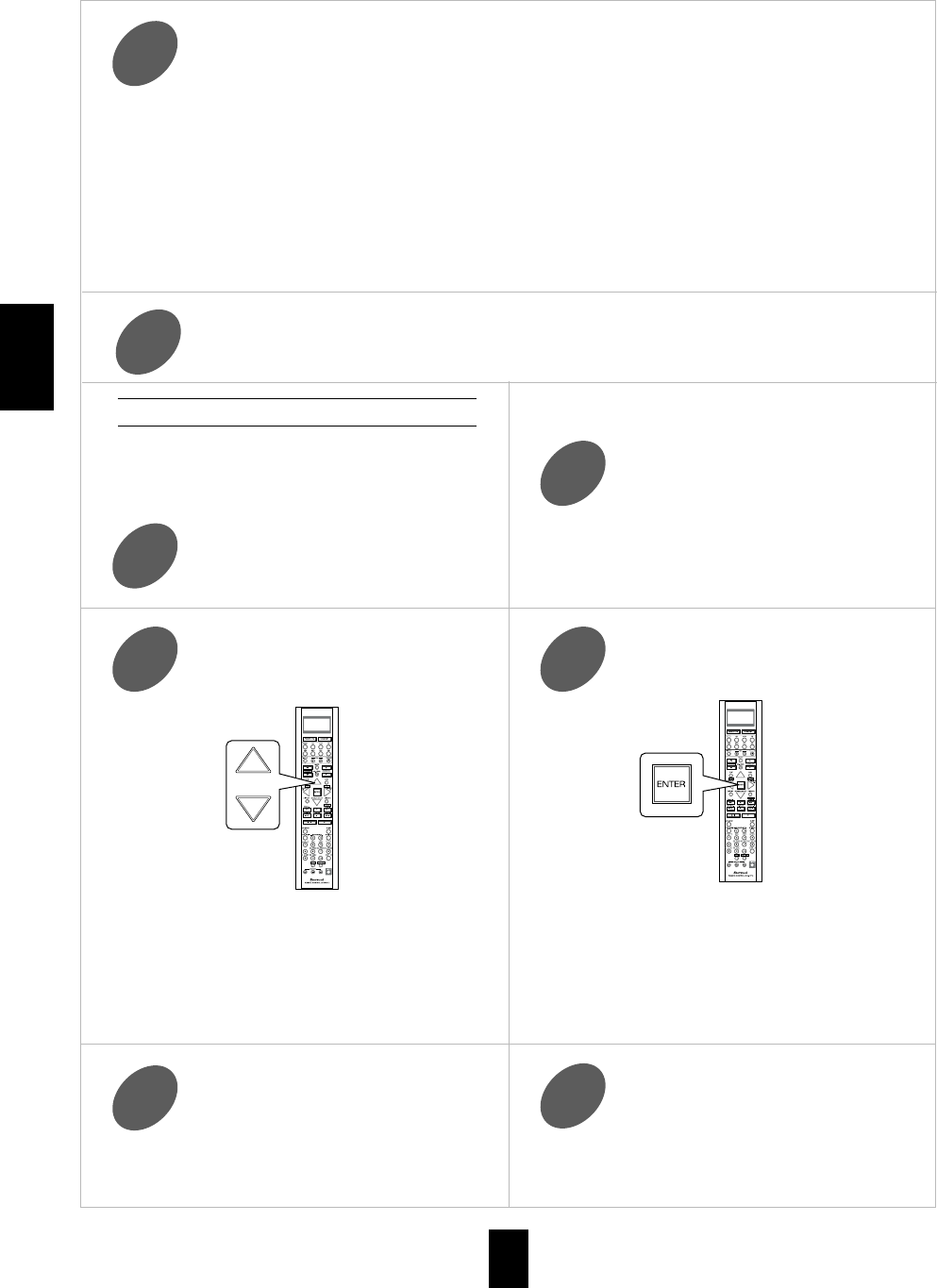
19
• Sollte eine Taste nicht wie vorgesehen funktionieren,
beginnen Sie erneut bei Schritt ①, um den korrekten
Einrichtungscode zu finden.
Wiederholen Sie die obigen Schritte ①bis ⑥für jede Ihrer anderen Komponenten.
7
Einen Einrichtungscode suchen
Führen Sie die Schritte ③und ④in “Einen
Einrichtungscode eingeben” auf Seite 18
aus, um den Einrichtungscode-Modus
(“CODE”) zu wählen.
2
Schalten Sie die Komponente, die Sie
verwenden möchten, ein.
1
Drücken Sie die Taste EINGABE, während
“PRESET” angezeigt wird, um den
Einrichtungscode zu speichern.
4
Wiederholen Sie die obigen Schritte ①bis ⑤
für jede Ihrer anderen Komponenten.
6
• Jedes Mal, wenn die Tasten CURSOR AUF(▲)/AB(▼)
gedrückt werden, werden die Einrichtungscodes einer
nach dem anderen ausgewählt.
• Ist der Code korrekt, schaltet sich die Komponente aus.
• Wenn Ihre Komponente sich nicht ausschaltet,
wiederholen Sie diesen Schritt bis Sie den richtigen
Code finden.
• Zusätzlich zur Eingabe eines Einrichtungscodes mit
Hilfe der “Einrichtungscode-Tabelle” auf Seite 68, ist
es auch möglich, alle im Speicher der Fernbedienung
gespeicherten Codes zu durchsuchen.
• Im LCD Display wird “OK” angezeigt.
Suchen Sie einen Einrichtungscode,
während “PRESET” angezeigt wird, und
richten Sie die Fernbedienung auf den
Fernbedienungssensor der Komponente.
3
Bedienen Sie die Komponente indem Sie
die entsprechenden Funktionstasten
drücken.
5
Bedienen Sie die Komponente indem Sie die entsprechenden Funktionstasten drücken.
6
• Sollte eine Taste nicht wie vorgesehen funktionieren, beginnen Sie erneut bei Schritt ①, um den korrekten
Einrichtungscode einzugeben.
Hinweise :
• Hersteller können verschiedene Einrichtungscodes für die gleiche Produktkategorie verwenden. Daher ist es wichtig zu
überprüfen, dass mit dem von Ihnen eingegebenen Code möglichst viele Funktionen ausführbar sind. Wenn nur
wenige Funktionen funktionieren, überprüfen Sie, ob mit einem anderen Code mehr Tasten funktionieren.
• Wenn Sie einen CD-Spieler oder ein Kassettendeck der Firma Sherwood mit einer Systemfernbedienung bedienen,
richten Sie die Fernbedienung auf den FERNBEDIENUNGSSENSOR dieses Empfängers.
Bei Bedienung eines DVD-Spielers oder eines MD-Recorders der Firma Sherwood richten Sie die Fernbedienung auf
den FERNBEDIENUNGSSENSOR der entsprechenden Komponente.
DEUTSCH

20
• Wenn der Befehl erfolgreich gelernt wurde, wird “OK”
angezeigt und “SEL” blinkt.
• Wenn “ERROR” angezeigt wird und “SEL” blinkt,
bedeutet dies, dass der Befehl aus irgendeinem
Grund nicht gelernt wurde. Wiederholen Sie in
diesem Fall die obigen Schritte ④und ⑤.
Hinweise :
• Wenn ein falsches Signal gesendet wurde oder der
Befehl der anderen Fernbedienung in manchen
Fällen einfach nicht gelernt werden kann.
• In einigen Fällen der Meldung “ERROR” müssen die
Fernbedienungen nur näher zusammen oder weiter
auseinander gerückt werden.
Befehle einer anderen Fernbedienung
programmieren (LEARNING Modus)
Halten Sie die ENTER-Taste und die
gewünschte GERÄTE-Taste länger als 2
Sekunden gedrückt.
2
Legen Sie diese und die andere
Fernbedienung in einem Abstand von 5 bis
15 cm (2 bis 6 Zoll) gegenüber.
1
Drücken Sie die Taste für die zu lernende
Funktion auf dieser Fernbedienung, während
“SEL” blinkt.
4
Wiederholen Sie die obigen Schritte ④und ⑤
während “SEL” blinkt, um für die Tasten alle
Befehle, die Sie im gleichen Geräte-Modus
möchten, zu programmieren.
6
Wiederholen Sie die obigen Schritte ①bis
⑥, um Befehle von einer weiteren
Fernbedienung zu programmieren.
7
Verwenden Sie die neu programmierten
Tasten, um sicher zu stellen, dass die
Lernfunktion erfolgreich ausgeführt wurde.
8
• “SEL” blinkt.
• Wenn “SEL” verschwindet, beginnen Sie erneut bei
obigem Schritt ②.
• Wenn die Einrichtungscodes für Ihre Komponente nicht
zur Verfügung stehen oder Sie eine fehlende oder
spezielle Funktion programmieren möchten, kann
diese Fernbedienung die Befehle anderer
Fernbedienungen durch die Lernfunktion lernen.
• “READY” wird angezeigt.
Hinweis : Für einige Tasten, wie die GERÄTE-,
MACRO- und LIGHT-Tasten, können Sie
keine Funktionen programmieren.
Drücken Sie eine beliebige GERÄTE-Taste, um den
Einstellungsmodus zu verlassen.
• Im LCD Display wird für einige Sekunden “LEARN”
angezeigt
Hinweis : Drücken Sie während der Einstellungen
eine beliebige GERÄTE-Taste, um den
Einstellungsmodus zu verlassen.
Drücken Sie die Taste ENTER, während
“LEARN” angezeigt wird.
3
Drücken Sie die Taste für die zu lernende
Funktion auf der anderen Fernbedienung,
wenn “READY” angezeigt wird.
5
ENTER
POWER
TUNER
VIDEO1
A
B
AUTO
MUTE
SLEEP DIMMER
SPK SET
ADJUST
12345
67890
CH.SEL
T.TONE
DSP STEREO
VOL.
LEVEL LEVEL
DECK SEL
INTRO
P.SCAN
REPEAT
VIDEO2 VIDEO3 7CH DIR
CD AUX TAPE
STANDBY
VOL.
CD
TAPE
A B
<
<
PL
II
PARA
Beispiel: Ist die zu lernende Funktion die Wiedergabe,
drücken Sie die Taste Wiedergabe (▶).
DEUTSCH
5 bis 15cm
(2 bis 6 Zoll)
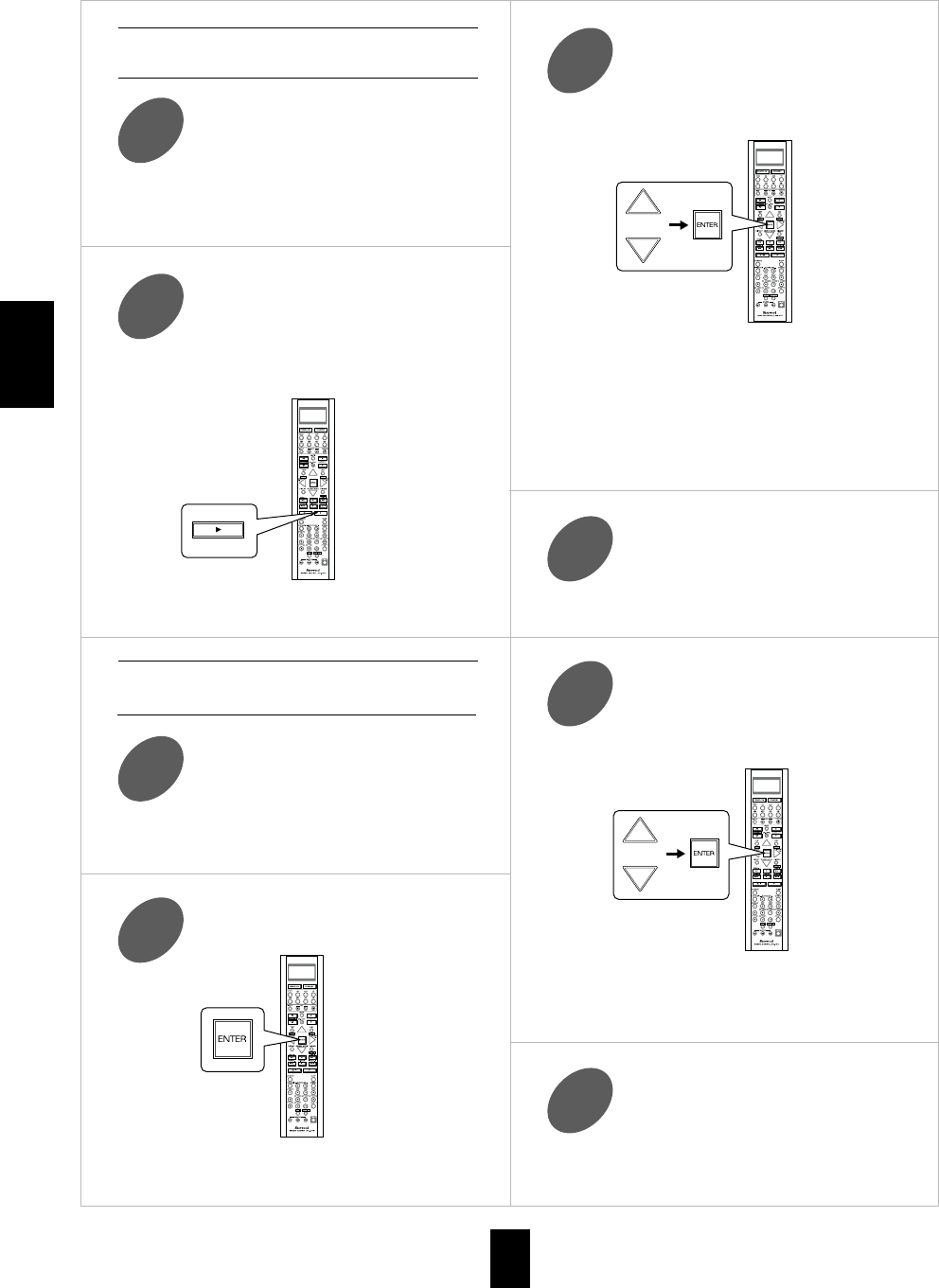
21
Den programmierten Befehl einer Taste
löschen
Drücken Sie die Tasten CURSOR
AUF(▲)/AB(▼), um den Einzel-Lösch-
Modus (BTTN) zu wählen, während “BTTN”
angezeigt wird, und drücken Sie
anschließend die Taste ENTER.
2
Führen Sie die Schritte ③und ④in “Einen
Einrichtungscode eingeben” auf Seite 18
aus, um den Lösch-Modus (“DELETE”) zu
wählen.
1
Wiederholen Sie obigen Schritt ③, um
andere Befehle zu löschen, während “SEL”
blinkt.
4
Wiederholen Sie die obigen Schritte ①bis
③, um alle für einen anderen Geräte-Modus
programmierten Befehle zu löschen.
4
• “OK” wird angezeigt und “SEL” blinkt.
• Im LCD Display wird für einige Sekunden “BTTN”
angezeigt.
Beispiel: Wenn die Taste für den zu löschenden Befehl
die WIEDERGABE-Taste ist. • Jedes Mal, wenn die Tasten CURSOR AUF(▲)/AB(▼)
gedrückt werden, werden “BTTN” oder “LEARN”
(Gesamt-Lösch-Modus) gewählt.
• “SEL” blinkt.
• Wenn “SEL” verschwindet, beginnen Sie erneut bei
obigem Schritt ①.
Drücken Sie die Taste für den Befehl, den
Sie löschen möchten, während “SEL” blinkt.
3
Alle für einen Geräte-Modus programmierten
Befehle löschen
Drücken Sie die Tasten CURSOR AUF(▲)/
AB(▼), um den Gesamt-Lösch-Modus
(“LEARN”) zu wählen, während “BTTN”
angezeigt wird und drücken Sie
anschließend die Taste EINGABE.
2
Führen Sie die Schritte ③und ④in “Einen
Einrichtungscode eingeben” auf Seite 18
aus, um den Lösch-Modus (“DELETE”) zu
wählen.
1
• Alle programmierten Befehle werden gelöscht.
• Im LCD Display wird für einige Sekunden “BTTN”
angezeigt.
• “SURE?” wird angezeigt.
• Wenn “SURE?” verschwindet, beginnen Sie erneut
bei obigem Schritt ①.
Drücken Sie die Taste EINGABE, während
“SURE?” angezeigt wird.
3
DEUTSCH
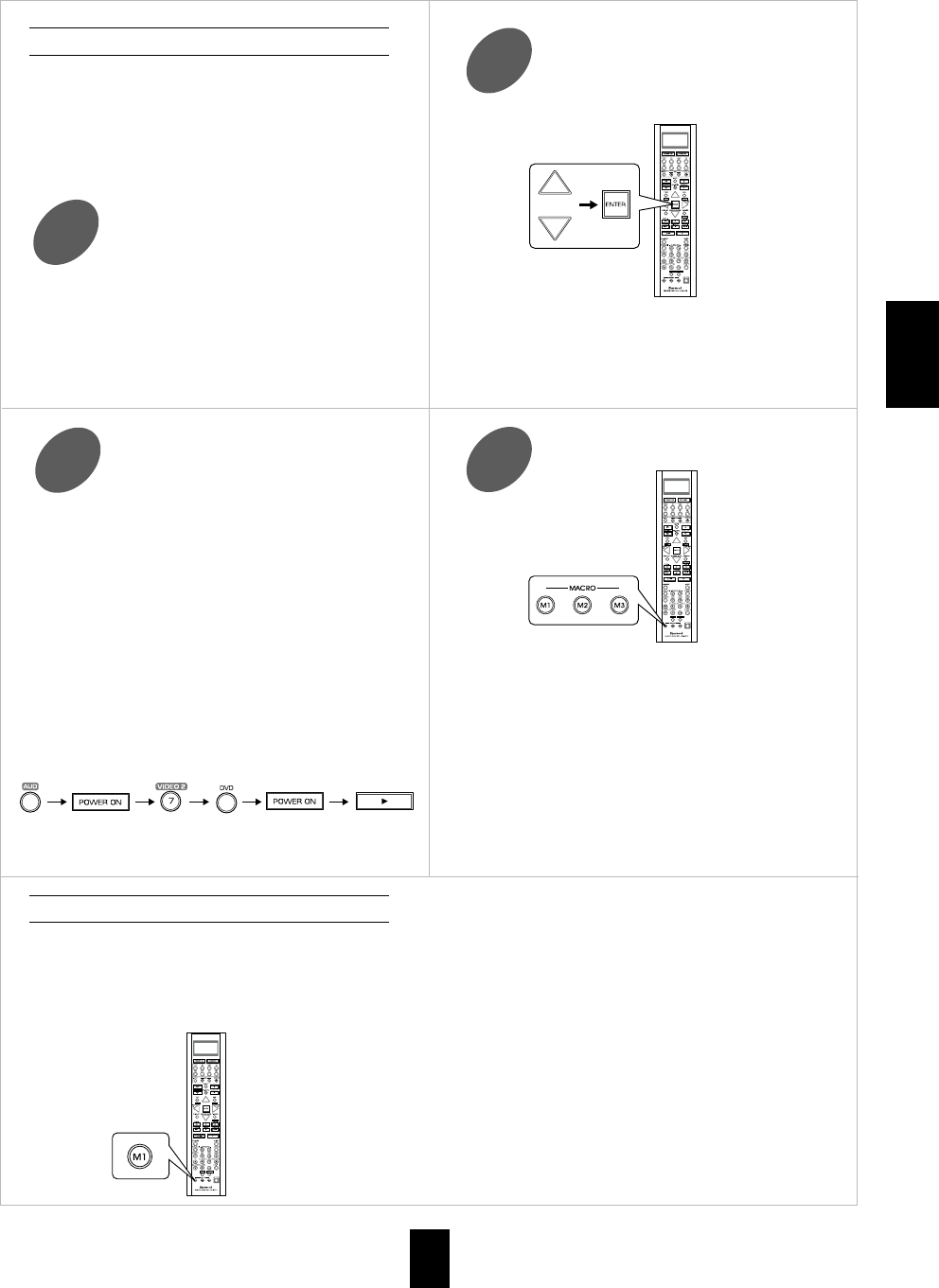
22
Eine Makrofunktion programmieren
Beispiel: Während der Wiedergabe einer DVD auf dem
DVD-Spieler , der an die Buchsen VIDEO 2
dieses Empfängers angeschlossen ist.
1. Drücken Sie die Taste “AUDIO”, um den Empfänger zu
regulieren.
2. Drücken Sie die Taste “POWER ON”, um den
Empfanger einzuschalten.
3. Drücken Sie die Taste VIDEO 2 (7), um die
gewünschte Eingabequelle zu wählen.
4. Drücken Sie die Taste “DVD”, um den DVD-Spieler zu
bedienen.
5. Drücken Sie die Taste “POWER ON”, um den DVD-
Spieler einzuschalten.
6. Drücken Sie die Taste “PLAY (▶)”, um die
Wiedergabe zu starten.
• Jedes Mal, wenn diese Tasten gedrückt werden, wird
der programmierte Befehl angezeigt.
Drücken Sie die Tasten CURSOR AUF(▲)/
AB(▼), um die Makrotaste zu wählen, für die
Funktionen programmiert werden sollen,
während “M1” angezeigt wird, und drücken
Sie anschließend die Taste ENTER.
2
Drücken Sie eine der MACRO-Tasten (M1-
M3), um die Programmierung abzuschließen.
4
Führen Sie die Schritte ③und ④in “Einen
Einrichtungscode eingeben” auf Seite 18
aus, um den Makro-Modus (“MACRO”) zu
wählen.
1
• “OK” wird angezeigt.
Eine Makroprogrammierung loschen
• Führen Sie die obigen Schritte ①, ②und ④aus, um eine
Makroprogrammierung zu löschen, aber lassen Sie Schritt
③aus.
Eine Makroprogrammierung ändern
• Wenn Sie für eine MACRO-Taste eine neue
Makroprogrammierung speichern, indem Sie die obigen
Schritte ①bis ④ausführen, wird die vorherige
Makroprogrammierung aus dem Speicher der MACRO-
Taste gelöscht.
Drücken Sie der Reihenfolge nach die
Funktionstasten, die Sie programmieren
möchten, während “SEL” blinkt.
3
• Mit der Makrofunktion können Sie für eine einzige
Taste dieser Fernbedienung eine Reihe (bis zu 15)
von Tastenfunktionen programmieren.
• Für die Tasten “M1”, “M2” und “M3” können Sie bis zu
drei unterschiedliche Makrobefehlssequenzen
speichern.
Eine Makrofunktion verwenden
Hinweise :
• Die für eine MACRO-Taste gespeicherten Codes
werden in Abständen von 0,5 Sekunden übertragen.
Dennoch ist es möglich, dass einige Komponenten
einen Befehl nicht in 0,5 Sekunden ausführen können
und so den nächsten Code nicht registrieren.
In diesem Fall kann die Makrofunktion die
entsprechende Komponente nicht korrekt steuern.
• Vergewissern Sie sich, dass Sie die Fernbedienung
innerhalb des Fernbedienungsbetriebsbereiches der
Komponenten verwenden.
• Je nach Betriebsstatus der Komponenten, etc. kann
die Makrofunktion die entsprechenden Komponenten
nicht korrekt steuern.
• Richten Sie die Fernbedienung auf den
FERNBEDIENUNGSSENSOR der Komponente, die Sie
steuern möchten, und drücken Sie die gewünschte
MACRO-Taste.
Beispiel: Wenn die Taste “M1” gedrückt wird.
• Jedes Mal, wenn die Tasten CURSOR AUF(▲)/AB(▼)
gedrückt werden, werden “M1”, “M2” oder “M3” gewählt.
• “SEL” blinkt.
• Wenn “SEL” verschwindet, beginnen Sie erneut bei
obigem Schritt ①.
• Im LCD Display wird für einige Sekunden “M1”
angezeigt.
• Während der Einstellungen für die Makrofunktion kann
der Makro-Modus nicht durch Drücken einer beliebigen
GERÄTE-Taste verlassen werden.
DEUTSCH

23
Eine Punch-Through-Funktion programmieren
• Jedes Mal, wenn die Tasten CURSOR AUF(▲)/
AB(▼) gedrückt werden, werden die Punch-Through-
Geräte und der Einzel-Lösch-Modus für die Punch-
Through-Funktionen entsprechend dem gewählten
Punch-Through-Modus wie folgt gewählt:
• Im Punch-Through-Modus für die Lautstärke:
→AUDIO DELETE TV ←
• Im Punch-Through-Modus für den Transport:
→CD DELETE DVD VCR AUX ←
• Im Punch-Through-Modus für die Kanalauswahl:
→TV DELETE SAT CABLE VCR ←
• “OK” und der aktuelle Punch-Through-Modus werden
angezeigt.
Drücken Sie die Tasten CURSOR
AUF(▲)/AB(▼), um den gewünschten Punch-
Through-Modus zu wählen, während “VOL”
angezeigt wird, und drücken Sie anschließend
die Taste EINGABE.
2
Führen Sie die Schritte ③und ④in “Einen
Einrichtungscode eingeben” auf Seite 18
aus, um ein Hauptgerät und den Punch-
Through-Modus (“PUNCH”) zu wählen.
1
Drücken Sie die Tasten CURSOR
AUF(▲)/AB(▼), um das gewünschte
Punch-Through-Gerät zu wählen, während
das Gerät angezeigt wird, und drücken Sie
anschließend die Taste EINGABE.
3
• Die Punch-Through-Funktion ermöglicht
Lautstärkeregelung, Kanalauswahl oder Verwendung
der Steuerzentrale eines anderen Gerätes, während
ein Gerät mit Hilfe der Fernbedienung als Hauptgerät
gesteuert wird.
• Da der Empfänger zum Beispiel wahrscheinlich als
Soundsystem verwendet wird, während Sie fernsehen,
möchten Sie möglicherweise die Lautstärkeregler
verwenden, um den Empfänger zu steuern, obwohl
die Fernbedienung für die TV-Steuerung eingestellt ist.
• Jedes Mal, wenn die Tasten CURSOR AUF(▲)/AB(▼)
gedrückt werden, ändert sich der Modus
folgendermaßen :
→VOL : Im Punch-Through-Modus für die Lautstärke
können die Tasten “VOLUME ▲/▼” und
“MUTE” ein anderes Gerät steuern.
DELETE : Alle Punch-Through-Modi werden
gelöscht.
PLAY : In diesem Punch-Through-Modus können
die Tasten“◀◀”, “●”, “▶▶”, “
◀◀”, “”,
“▶▶
”, “◀/
” und “▶” ein anderes Gerät
steuern.
→CH : Im Punch-Through-Modus für die Kanalauswahl
können die Tasten “CHANNEL ∧/∨” und “CH
Level” ein anderes Gerät steuern.
• Das Gerät, für das Sie den gewählten Punch-Through-
Modus verwenden können, wird angezeigt.
• Im LCD Display wird für einige Sekunden “VOL”
angezeigt.
Wiederholen Sie die obigen Schritte ②und
③, um im gleichen Hauptgeräte-Modus
weitere Punch-Through-Funktionen zu
programmieren, während der Punch-
Through-Modus angezeigt wird.
4
Widerholen Sie die obigen Schritte ①bis ④,
um Punch-Through-Funktionen in anderen
Hauptgeräte-Modi zu programmieren.
5
DEUTSCH
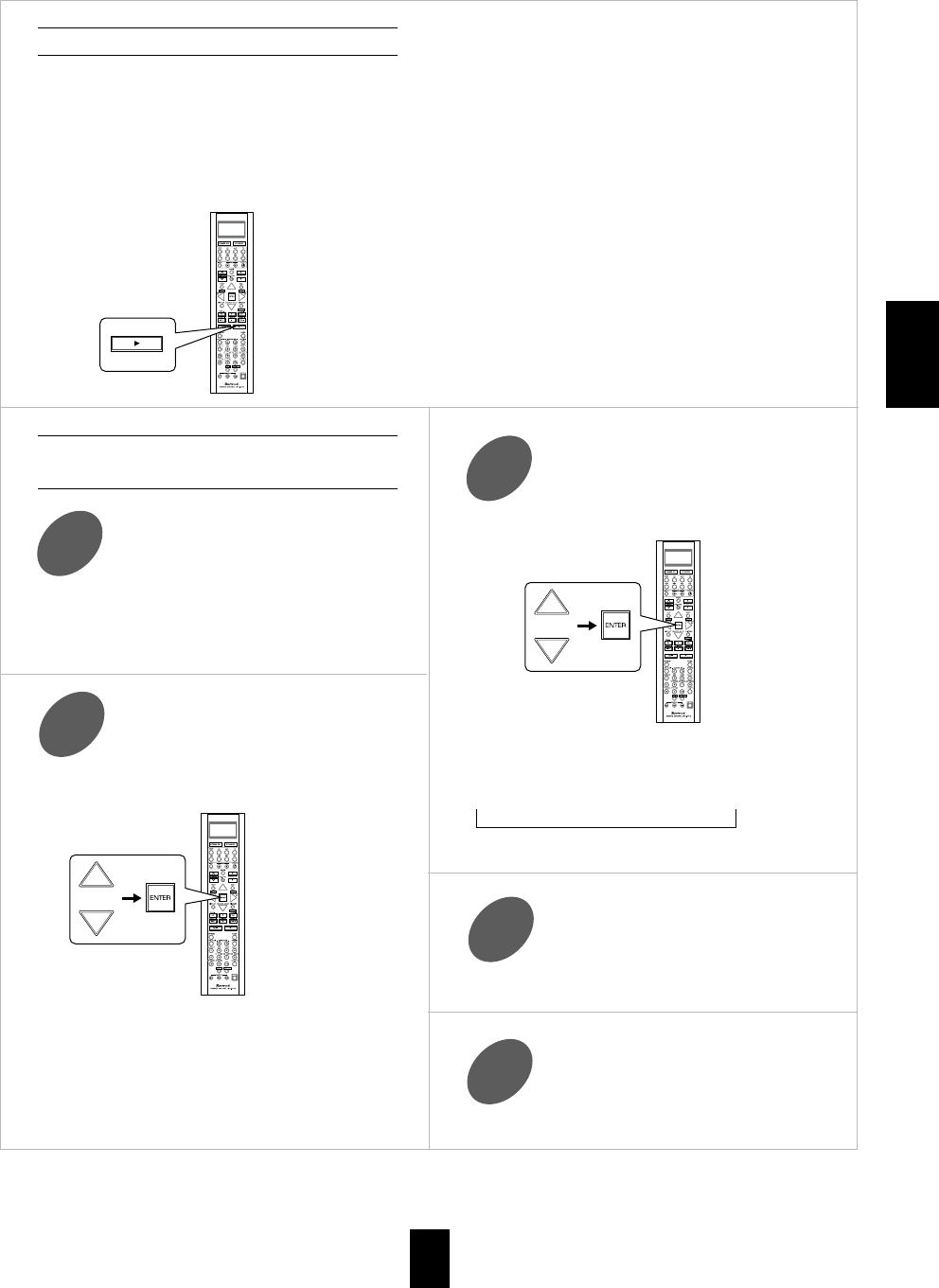
24
Eine Punch-Through-Funktion verwenden
• Jedes Mal, wenn die Tasten CURSOR AUF(▲)/
AB(▼) gedrückt werden, werden die Punch-Through-
Geräte und der Lösch-Modus (“DELETE”)
entsprechend dem gewählten Punch-Through-Modus
gewählt.
• “OK” und der aktuelle Punch-Through-Modus werden
angezeigt.
Drücken Sie die Tasten CURSOR AUF(▲)/
AB(▼), um den zu löschenden Punch-
Through-Modus zu wählen, während “VOL”
angezeigt wird, und drücken Sie
anschließend die Taste EINGABE.
2
Wiederholen Sie die obigen Schritte ②und
③, um andere Punch-Through-Funktionen
im gleichen Hauptgeräte-Modus zu löschen,
während der Punch-Through-Modus
angezeigt wird.
4
Führen Sie die Schritte ③und ④in “Einen
Einrichtungscode eingeben” auf Seite 18
aus, um ein Hauptgerät und den Punch-
Through-Modus (“PUNCH”) zu wählen.
1
Drücken Sie die Tasten CURSOR AUF(▲)/
AB(▼), um den Einzel-Löschmodus für die
Punch-Through-Funktionen (“DELETE”) zu
wählen, während das Gerät angezeigt wird,
und drücken Sie anschließend die Taste
EINGABE.
3
• Richten Sie die Fernbedienung auf den
FERNBEDIENUNGSSENSOR des Punch-Through-
Geräts, während die Fernbedienung für die
Steuerung des Hauptgeräts eingestellt ist, und
drücken Sie die gewünschte Taste der
programmierten Punch-Through-Steuerung.
Beispiel: Wenn die Taste “PLAY (▶)” gedrückt wird.
Eine programmierte Punch-Through-
Funktion löschen
• Im LCD Display wird das Punch-Through-Gerät
angezeigt.
• Im LCD Display wird für einige Sekunden “VOL”
angezeigt.
• Jedes Mal, wenn die Tasten CURSOR AUF(▲)/
AB(▼) gedrückt werden, ändert sich der Modus
folgendermaßen :
→VOL DELETE PLAY CH ←
• Das Gerät wird angezeigt.
Wiederholen Sie die obigen Schritte ①bis
④, um Punch-Through-Funktionen in
anderen Hauptgeräte-Modi zu löschen.
5
DEUTSCH

25
Alle in einem Hauptgeräte-Modus
programmierten Punch-Through-Funktionen
löschen
• “OK” und “DELETE” werden angezeigt.
• Drücken Sie eine beliebige GERÄTE-Taste, um den
Lösch-Modus zu verlassen.
Drücken Sie die Tasten CURSOR AUF(▲)/
AB(▼), um den Gesamt-Lösch-Modus
(“DELETE”) für die Punch-Through-
Funktionen zu wählen, während “VOL”
angezeigt wird.
2
Führen Sie die Schritte ③und ④in “Einen
Einrichtungscode eingeben” auf Seite 18
aus, um ein Hauptgerät und den Punch-
Through-Modus (“PUNCH”) zu wählen.
1
Drücken Sie die Taste EINGABE, um alle im
Hauptgeräte-Modus programmierten Punch-
Through-Funktionen zu löschen, während
“DELETE” angezeigt wird.
3• Jedes Mal, wenn die Tasten CURSOR AUF(▲)/
AB(▼) gedrückt werden, ändert sich der Modus
folgendermaßen :
→VOL DELETE PLAY CH ←
• “DELETE” wird angezeigt.
• Im LCD Display wird fur einige Sekunden “VOL”
angezeigt.
Wiederholen Sie die obigen Schritte ①bis
③, um alle in anderen Hauptgeräte-Modi
programmierten Punch-Through-Funktionen
zu löschen.
4
DEUTSCH

26
BETRIEBSBEREICH DER FERNBEDIENUNG
Fernbedienung für ZONE 2
Diese Fernbedienung ist eine zusätzliche Fernbedienung nur für die Wiedergabe in Zone 2.
• Diese Fernbedienung ermöglicht Ihnen die einfachere Nutzung der Funktionen für Zone 2 in einem anderen Raum, als die
Universalfernbedienung.
• Einzelheiten der Verwendung der Funktionen für Zone 2 finden Sie unter “WIEDERGABE IN ZONE 2” auf Seite 43.
BATTERIE EINLEGEN
12
• Entfernen Sie die Batterien, wenn Sie die
Fernbedienung für eine längere Zeit nicht benutzen.
Abdeckung entfernen. Legen Sie die Batterie (CR2025)
entsprechend der Polarität ein.
• Richten Sie die Fernbedienung für ZONE 2 (oder die
Universalfernbedienung) auf den in einem anderen
Raum untergebrachten IR-Empfänger. (Einzelheiten
finden Sie unter “MULTI-ZONEN SYSTEMKIT
ANSCHLIESSEN” auf Seite 12.)
• Richten Sie die Universalfernbedienung (oder die
Fernbedienung für Zone 2) auf den
Fernbedienungssensor dieses Empfängers, wenn
Sie die Zone 2-Funktion in der Hauptzone ausführen.
TASTE FÜR ZONE 2
Jedes Mal, wenn diese Taste gedrückt
wird, wird die ZONE 2-Funktion
entweder aktiviert oder deaktiviert.
EINGANGSWAHL-TASTEN FÜR
ZONE 2
Wenn eine andere Taste als VIDEO 6
oder PHONO gedrückt wird, wird die
entsprechende Eingabequelle
gewählt.
LAUTSTÄRKETASTEN
AUF/AB ( / )
Einstellen der Lautstärke der Quelle
für ZONE 2.
TASTE STUMM
Stumm stellen des Tons der Quelle
für ZONE 2.
• Drücken Sie die Taste erneut, um
zur vorherigen Lautstärke
zurückzukehren.
1. SCHIEBEN
2. ZIEHEN
DEUTSCH
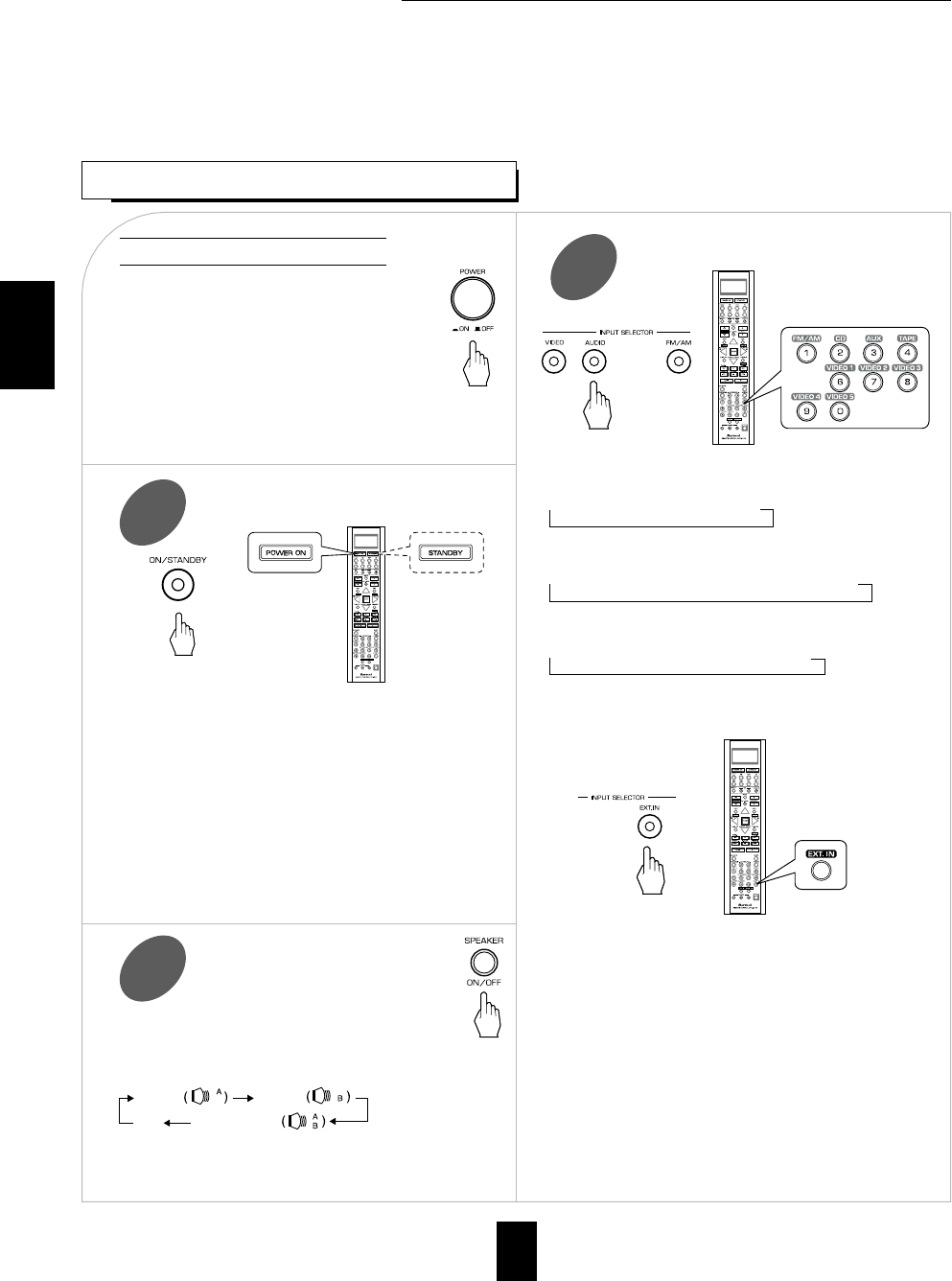
27
EINE PROGRAMMQUELLE ANHÖREN
Betriebsfunktionen
Vor dem Betrieb Wählen Sie die gewünschte Eingabequelle.
3
• Gehen Sie zum Standby-Modus.
• Die Taste EINSCHALTEN/STANDBY leuchtet
orange. Das bedeutet, dass der Empfänger an
den Netzstrom angeschlossen ist und eine
kleine Strommenge einbehalten wird, um die
Betriebsbereitschaft zu ermöglichen.
• Wenn Sie das Gerät ausschalten möchten,
drücken Sie den Netzschalter erneut.
• Der Netzstrom wird dann abgestellt und die Taste
POWER ON/STANDBY erlischt.
• Jedes Mal, wenn diese Taste gedrückt wird, ändert
sich der Lautsprecher-Modus wie folgt und der Ton
kommt aus den Lautsprechern, die an die gewählten
Frontlautsprecheranschlüsse angeschlossen sind:
• Wenn Sie Kopfhörer für privaten Musikgenuss verwenden,
wählen Sie den Modus OFF, um die Frontlautsprecher und
alle anderen Lautsprecher auszuschalten.
• Jedes Mal, wenn die Taste “AUDIO” auf dem Frontpaneel
gedrückt wird, ändert sich die Eingabequelle wie folgt:
→CD →AUX →KASSETTE
• Jedes Mal, wenn die Taste “VIDEO” auf dem Frontpaneel
gedrückt wird, ändert sich die Eingabequelle wie folgt:
→VIDEO 1 →VIDEO 2 →- - - →VIDEO 5
• Jedes Mal wenn die Taste “FM/AM” gedrückt wird,
ändert sich das Band wie folgt:
→FM STEREO →FM MONO →AM
Bei der Auswahl des EXTERNEN EINGANGS
• Je nach Einstellung des Endverstärkers für die hinteren
Surround-Kanäle und der hinteren Surround-
Lautsprecher wird “EXT IN” angezeigt, und 8 (7/6)
separate Analogsignale von der an diesen Eingang
angeschlossenen Komponente passieren nur durch die
Ton- und Lautstärkekreisläufe und können über die
Lautsprecher gehört werden.
• Drücken Sie die Taste EXTERNER EINGANG oder
wählen Sie die gewünschte Eingabequelle, um die
Funktion Externer Eingang abzubrechen.
• Diese Analogsignale können nur gehört werden, nicht
aufgenommen.
Schalten Sie die gewünschten
Frontlautsprecher ein.
2
Hinweise :
• Vor dem Betrieb dieses Empfängers mit der mitgelieferten Fernbedienung, lesen Sie die Einzelheiten für den Betrieb unter
“Universalfernbedienung” auf Seite 15 nach.
• Vor dem Betrieb dieses Empfängers sollten Sie die Einheit zunächst für die optimale Leistung einstellen, indem Sie die
Vorgänge zu den Einstellungen im OSD-Menü durchgehen. (Einzelheiten finden Sie unter “Einstellungen im OSD-Menü” auf
Seite 44.)
Schalten Sie im Standby-Modus den
Netzschalter ein.
1
• Jedes Mal, wenn die Taste EINSCHALTEN/STANDBY am
Frontpaneel gedrückt wird, wird der Empfänger
eingeschaltet und geht in den Betriebsmodus über, oder er
wird ausgeschaltet und geht in den Standby-Modus über
(die Taste EINSCHALTEN/STANDBY leuchtet orange).
• Drücken Sie auf der Fernbedienung die Taste
EINSCHALTEN, um zum Betriebsmodus überzugehen,
oder die Taste STANDBY, um zum Standby-Modus
überzugehen.
• Wenn im Standby-Modus die Taste EINGANGSWAHL
gedrückt wird, schaltet der Empfänger sich automatisch ein
und die gewünschte Eingabequelle wird gewählt.
Vorne A Vorne B
Aus Vorne A und B
DEUTSCH
oder
oder
oder

28
Bedienen Sie die gewählte Komponente
für die Wiedergabe.
5
Wählen Sie einen angeschlossenen digitalen oder analogen Anschluss
4
• Wenn Sie Programmquellen mit Surround-Sound
wiedergeben, lesen Sie “SURROUND-SOUND
GENIESSEN” auf Seite 32.
Passen Sie die (gesamte) Lautstärke an.
6
Wenn CD, AUX, VIDEO 1 - 5 als Eingabequelle gewählt ist
■Hinweise :
• Wenn RADIO, KASSETTE oder EXTERNER EINGANG als Eingabequelle gewählt ist, kann die digitale Eingabe nicht
gewählt werden.
• Wenn die gewählte digitale Eingabe nicht angeschlossen ist, blinkt die Anzeige “DIG.”, und die analoge Eingabe wird
automatisch gewählt.
• Die gewählte digitale oder analoge Eingabe wird automatisch der entsprechenden Eingabequelle im Einstellungsmenü
EINGABE zugeordnet. (Einzelheiten finden Sie unter “EINGABE-EINSTELLUNGEN VORNEHMEN” auf Seite 49.)
• Der Sound der über den digitalen Eingang verbundenen Komponente kann gehört werden, egal welche Eingabequelle
gewählt ist.
• Jedes Mal, wenn diese Taste gedrückt wird, ändert
sich der entsprechende Eingang wie folgt:
ANALOG OPTISCH 1 ---- OPTISCH 5
COAXIAL 2 COAXIAL 1
• Vergewissern Sie sich, dass die Taste LAUTSPRECHER
ausgestellt ist.
• Je nach eingespeistem Signalformat können Sie in
unterschiedlichen Dolby-Kopfhörer-Modi, Stereomodus
etc. hören (Einzelheiten finden Sie unter “In einem
Dolby-Kopfhörer-Modus hören” auf Seite 33).
• Wenn EXTERNER EINGANG als Eingabequelle
gewählt ist, können nur die Signale der vorderen
rechten und linken Kanäle über die Kopfhörer
reproduziert werden.
Stumm stellen des Tons Hören mit Kopfhorern
• “MUTE” blinkt.
• Drücken Sie die Taste erneut, um zur vorherigen
Lautstärke zurückzukehren.
LEISER LAUTER
DEUTSCH
oder
oder

29
• Die Anzeige PURE AUDIO leuchtet, das
fluoreszierende Display schaltet sich aus und alle
Video-Stromkreise werden ausgeschaltet, es wird also
kein Videosignal übertragen.
• Wenn Nur Audio aktiviert ist, wird der optimale
Surround-Modus (oder Stereo-Modus, etc.)
automatisch entsprechend dem eingespeisten
Signalformat gewählt.
• Drücken Sie dies Taste erneut, um die Funktion zu
beenden.
Erreichen einer höheren Tonqualität
DEUTSCH
oder

30
DTS Digital Surround
DTS Digital Surround (auch einfach DTS genannt) ist ein digitales
Signalformat über mehrere Kanäle, das es mit höheren Datenraten
aufnehmen kann. Discs mit dem Symbol “ ” beinhalten
Aufzeichnungen mit bis zu 5,1 Kanälen digitaler Signale, die im
Allgemeinen eine bessere Tonqualität liefern, da weniger
Audiokompression notig ist.
Außerdem bieten Sie eine große dynamische Reichweite und
Separation, was in großartigem Sound resultiert.
“DTS” und “DTS Digital Surround” sind eingetragene Warenzeichen
von Digital Theater Systems, Inc.
DTS - ES Extended Surround™( )
Dies ist ein neues digitales Multikanal-Signalformat, das den 360-
Grad-Eindruck und den räumlichen Eindruck stark verbessert. Dies
geschieht durch zusätzlich erweiterte Surround-Signale, die hohe
Kompatibilität mit dem konventionellen DTS-Format anbieten.
Zusätzlich zu den 5,1 Kanälen, bietet DTS-ES Extended Surround
auch den hinteren Surround-Kanal (auch als “Surround Center”
bekannt) für Surround-Wiedergabe mit insgesamt 6,1 Kanälen. DTS-
ES Extended Surround beinhaltet die folgenden zwei Signalformate
mit unterschiedlichen Aufnahmemethoden für Surround-Signale:
• DTS-ES™Discrete 6.1
Da die Signale für 6,1 Kanäle (inklusive des hinteren Surround-Kanals)
voll unabhängig sind, ist es möglich, einen Eindruck zu erwecken,
dass sich das akustische Bild frei zwischen den Hintergrund-Sounds
bewegt, die den Hörer aus allen Richtungen (360 Grad) umgeben.
Obwohl die beste Leistung erreicht wird, wenn Soundspuren, die mit
diesem System aufgenommen wurden, über einen DTS-ES-Dekoder
abgespielt werden, können sie auch mit einem herkömmlichen DTS-
Dekoder wiedergegeben werden. Die Signale für den hinteren
Surround-Kanal werden dabei automatisch für die linken und rechten
Surround-Kanäle heruntergemischt, damit keine der
Signalkomponenten verloren geht.
• DTS - ES™Matrix 6.1
Bei diesem Format durchlaufen die zusätzlichen Signale des
hinteren Surround-Kanals eine Matrix-Kodierung und werden zuvor
in die linken und rechten Surround-Kanäle eingespeist. Während der
Wiedergabe werden sie in die linken, rechten und hinteren Surround-
Kanäle entkodiert.
Da das Bit-Stream-Format 100% kompatibel mit konventionellen
DTS-Signalen ist, kann der Effekt des Formats DTS-ES Matrix 6.1
selbst mit DTS 5.1-Kanal-Signalquellen erreicht werden. Es ist
natürlich möglich, DTS-ES Matrix 6.1-Signalquellen mit einem DTS
5.1-Kanal-Dekoder wiederzugeben.
Wenn DTS-ES Discrete 6.1 oder Matrix 6.1 Quellen mit einem DTS-
ES-Dekoder entschlüsselt werden, wird das Format bei der
Dekodierung automatisch erkannt und der optimale Surround-Modus
gewählt.
Einige DTS - ES Matrix 6.1 Quellen werden möglicherweise als DTS-
Quellen erkannt. In diesem Fall sollte der DTS ES Matrix-Modus für
die Wiedergabe dieser Quellen manuell gewählt werden.
DTS Neo : 6™surround
Dieser Modus wendet herkömmliche 2-Kanal-Signale wie digitale
PCM oder analoge Stereosignale auf den Digital-Matrix-
Hochpräzisionsdekoder an, der für DTS-ES Matrix 6.1 verwendet
wird, um 6,1-Kanal-Surround-Wiedergabe zu ermöglichen. DTS Neo
: 6 surround beinhaltet zwei Modi für die Auswahl der optimalen
Dekodierung der Signalquelle.
• DTS Neo : 6 Cinema
Dieser Modus ist optimal für die Wiedergabe von Filmen. Die
Dekodierung erfolgt mit Fokus auf Separationsleistung, um bei
2-Kanal-Quellen die gleiche Atmosphäre wie bei 6,1-Kanal-
Quellen zu erzielen.
• DTS Neo : 6 Music
Dieser Modus ist hauptsächlich für die Wiedergabe von Musik
geeignet. Die linken und rechten vorderen Signale umgehen
den Dekoder und werden direkt wiedergegeben. So kommt es
nicht zu einer Abnahme der Soundqualität und der Effekt der
Surround-Signale von den Kanälen Mitte, Surround links,
Surround rechts und Surround hinten erweitert das Klangfeld
um ein natürliches Gefühl der Ausbreitung.
DTS 96/24
Herkömmliche Surround-Formate verwendeten Abtastraten von
48 oder 44,1 kHz. Daher war 20 kHz ungefähr die maximale
Wiedergabefrequenz für Signale. Bei DTS 96/24 ist die
Abtastfrequenz auf 96 oder 88,2 kHz erhöht, um einen breiten
Frequenzbereich von über 40 kHz zu erreichen. Außerdem hat
dieses Format eine Auflösung von 24 bits, was im gleichen
Frequenzband und dem gleichen dynamischen Bereich wie bei
96 kHz / 24 bit PCM-Signalen resultiert.
Wie bei herkömmlichem DTS Surround ist DTS 96/24 mit
maximal 5,1 Kanälen kompatibel. DTS 96/24 ist voll kompatibel
mit dem herkömmlichen DTS Surround-Format. DTS 96/24-
Quellen können also mit einem herkömmlichen DTS 5,1-Kanal-
Dekoder wiedergegeben werden.
“DTS”, “DTS-ES”, “Neo:6” und “DTS 96/24” sind Warenzeichen
von Digital Theater Systems, Inc.
Dolby Digital
Dolby Digital ist das von Dolby Laboratories entwickelte digitale
Signalformat mit mehreren Kanälen. Discs mit dem Symbol
“ ” beinhalten Aufnahmen mit bis zu 5,1 Kanalen
digitaler Signale, die eine viel bessere Klangqualität, räumliche
Verbreitung und dynamische Reichweite erreichen, als der
eben vorgestellte Dolby Surround Effekt.
Dolby Digital EX
Dieser Modus erstellt die hinteren Signale (manchmal auch als
“Surround mitte” bezeichnet) über die linken und rechten
Surround-Signale in Dolby Digital 5,1-Kanalquelle dar, wobei er
einen Matrixdekoder verwendet und 6,1-Kanal-Surround-
Wiedergabe ermöglicht. Für beste Ergebnisse sollte dieser
Modus während der Wiedergabe von Quellen mit dem Symbol
“ ” verwendet werden, die in Dolby Digital EX
aufgenommen wurden. Mit diesem zusätzlichen Kanal erleben
Sie mehr Dynamik und realistische Bewegung des Klangs.
Wenn Dolby Digital EX Quellen mit einem Dolby Digital EX
Dekoder dekodiert werden, wird das Format automatisch
erkannt und der Modus Dolby Digital EX wird gewählt.
Einige Dolby Digital EX Quellen werden jedoch möglicherweise
als Dolby Digital Quellen erkannt. In diesem Fall sollte der
Dolby Digital EX Modus für die Wiedergabe dieser Quellen
manuell gewählt werden.
Surround-Modi
SURROUND-SOUND
• Dieser Empfänger ist mit einem fortschrittlichen digitalen Signalprozessor ausgestattet, der Ihnen optimale Soundqualität und
Soundatmosphäre in Ihrem persönlichen Heimkino ermöglicht.
DEUTSCH

31
Dolby Pro Logic IIx surround
Dolby Pro Logic IIx dekodiert alle Stereo- (2-Kanal) und 5,1-
Kanal-Quellen und erweitert sie zu 7,1-Kanal-Surround-
Wiedergabe. Es bietet das natürlichste Hörerlebnis mit vollem
Klangspektrum in 7,1 Kanälen. Dolby Pro Logic IIx Surround
beinhaltet die folgenden drei Modi:
• Dolby Pro Logic IIx Movie
Wenn Sie Filme ansehen, ermöglicht Ihnen dieser Modus die
weitere Verbesserung der Filmqualität durch eine Hervorhebung
der Geräusche von Spezialeffekten.
• Dolby Pro Logic IIx Music
Wenn Sie Musik hören, ermöglicht Ihnen dieser Modus die
weitere Verbesserung der Klangqualität durch eine Hervorhebung
der musikalischen Effekte.
• Dolby Pro Logic IIx Game
Beim Spielen ermöglicht Ihnen dieser Modus, die dynamischen
Soundeffekte weiter zu verbessern, indem eine
Bearbeitungsmöglichkeit geboten wird, die den Surround-Sound
und Soundeffekte hervorhebt.
Dolby Pro Logic II surround
Dieser Modus wendet konventionelle 2-Kanal-Signale, wie digitale
PCM oder analoge Stereosignale an, sowie Dolby Surround
Signale etc., um konventionelle Dolby Pro Logic Kreisläufe noch
zu verbessern. Dolby Pro Logic II surround beinhaltet Dolby Pro
Logic II Movie, Dolby Pro Logic II Music und Dolby Pro Logic II
Game wie Dolby Pro Logic IIx surround.
Dolby Virtual Speaker
Dieser Modus erstellt ein virtuelles Surround-Sound-Feld mit nur
den beiden vorderen Lautsprechern. Dies ermöglicht Ihnen das
Hören über 5,1-Kanal-Lautsprecher. Dieser Modus ist nicht nur für
5,1-Kanal-Quellen effektiv, sondern auch für Stereoquellen (2
Kanäle). Dolby VIrtual Speaker beinhaltet die folgenden beiden
Hörmodi:
• Dolby Virtual Speaker Referenz
Die Breite des vorderen Klangbilds wird durch den tatsächlichen
Abstand zwischen den vorderen Lautsprechern definiert.
• Dolby Virtual Speaker Weit
Die Breite des vorderen Klangbilds wird über die vorderen
Lautsprecher hinaus erweitert.
Dolby-Kopfhörer
Die Funktion Dolby Headphone (Dolby Kopfhörer) simuliert 5,1-
Kanal-Surround-Sound, bei dem Sie 5,1-Kanal-Surround-Sound
über 2-Kanal-Kopfhörer genießen können. Ganz so, als würden
Sie über 5,1-Kanal-Lautsprecher hören. Dieser Modus ist nicht
nur für 5,1-Kanal-Quellen effektiv, sondern auch für
Stereoquellen (2 Kanäle).
Hergestellt unter Lizenz von Dolby Laboratories. “Dolby”, “Pro
Logic” und das Doppel-D-Symbol sind Warenzeichen von Dolby
Laboratories.
• Die folgenden Modi verwenden konventionelle 2-Kanal-
Signale, wie digitale PCM oder analoge Stereosignale, auf einen
leistungsstarken Digital Signal Processor, um Soundfelder
künstlich zu erstellen. Wählen Sie entsprechend der
Programmquelle, die Sie abspielen möchten, einen der 3
angebotenen Surround-Modi.
THEATER
Dieser Modus bietet die Atmosphäre eines Kinos für das
Ansehen von Theaterstücken.
HALL
Dieser Modus bietet die Atmosphäre einer Konzerthalle für
klassische Musikquellen, z.B. Orchester-, Kammermusik oder
ein Instrumentalsolo.
STADIUM
Dieser Modus bietet ein weites Klangfeld, um einen echten
Stadioneffekt zu erwecken, z.B. beim Ansehen von Baseball-
oder Fußballspielen.
• Wenn Sie die EXTERNEN EINGÄNGE für die Wiedergabe über den zusätzlichen Mehrkanal-Dekoder für Surround-Sound
verwenden, können Sie den dazugehörigen Surround-Sound ebenfalls genießen. (Einzelheiten finden Sie in der
Betriebsanweisung der anzuschließenden Komponente.)
Zu Ihrer Information: Der Sound jedes Kanals kann entsprechend der Surround-Modi wie folgt reproduziert werden:
(*): Je nach Einstellung des Subwoofers kann der Sound des Subwoofer-Kanals reproduziert werden.
• Je nach Einstellung der Lautsprecher und der Anzahl der kodierten Kanäle etc., kann der Sound von den entsprechenden
Kanälen nicht reproduziert werden. (Einzelheiten finden Sie unter “EINSTELLUNG DER LAUTSPRECHER / DES RAUM-EQ”
auf Seite 52.)
Modi Kanäle VORNE L/R MITTE SURROUND L/R SURROUND HINTEN L/R SUBWOOFER
DTS, DTS 96/24
—
DTS ES DISCRETE/MATRIX
DTS NEO:6 CINEMA / MUSIC
—(*)
DOLBY DIGITAL
—
DOLBY DIGITAL EX
DOLBY PRO LOGIC IIx MOVIE / MUSIC / GAME
DOLBY PRO LOGIC IIx MOVIE / MUSIC / GAME
—
DOLBY VIRTUAL SPEAKER
——
(*)
Andere Surrounds
—(*)
STEREO
—— — —
(*)
ENTREE EXTERNE
DEUTSCH

32
SURROUND-SOUND GENIESSEN
• Jedes Mal, wenn diese Taste gedrückt wird, ändert sich der Modus wie folgt:
Automatischer Surround-Modus : Der optimale Surround-Modus wird automatisch
ausgewählt, je nach dem Signalformat der
Eingabe.
Manueller Surround-Modus : Sie können aus unterschiedlichen Surround-Modi den
für das Eingabesignal gewünschten auswählen, indem
Sie den AUSWAHLKNOPF oder die Tasten
SURROUND-MODUS AUF/AB (><) verwenden.
• Je nach Einstellung der hinteren Surround-Lautsprecher können einige Surround-Modi gewählt oder nicht gewählt werden:
< > : Nur möglich, wenn die hinteren Surround-Lautsprecher nicht auf “NEIN” eingestellt sind.
[ ] : Nur möglich, wenn die hinteren Surround-Lautsprecher auf “NEIN” eingestellt sind.
( ) : Nur möglich, wenn die hinteren Surround-Lautsprecher auf “2CH” eingestellt sind.
Hinweise :
• Wenn die Taste LAUTSPRECHER ausgeschaltet ist, ist der automatische Surround-Modus ungültig.
• Selbst wenn der automatische Surround-Modus gewählt ist, und der gleiche Typ des digitalen Formats eingespeist wird,
kann der optimale Surround-Modus variieren, je nachdem ob der Lautsprechertyp auf “N (Nein)” eingestellt ist oder nicht.
• Wenn der automatische Surround-Modus gewählt und ein digitales PCM-Signal (2-Kanal) oder ein analoges
Stereosignal eingespeist wird, wird nur der Stereomodus gewählt.
• Wenn der automatische Surround-Modus gewählt ist, können keine anderen als der optimale Surround-Modus gewählt
werden.
Wählen des manuellen Surround-Sounds durch Drücken der Taste SURROUND-MODUS auf dem Frontpaneel.
Wählen Sie den gewünschten Surround-Modus.
Hinweise :
• Vor der Surround-Wiedergabe müssen Sie zunächst Ihre Lautsprecher etc. im Menü OSD auf optimale Leistung einstellen.
(Einzelheiten finden Sie unter “EINSTELLUNG DER LAUTSPRECHER / DES RAUM-EQ” auf Seite 52.)
• Während der Wiedergabe digitaler Signale von Dolby Digital Programmquellen oder dem Auswählen eines Surround-Modus
wie Dolby Pro Logic II / Dolby Pro Logic IIX Music, Dolby Kopfhörer, Dolby Virtual Speaker, können Sie deren Parameter für
den optimalen Surround-Effekt anpassen. (Einzelheiten finden Sie unter “EINSTELLUNG DER SOUND-PARAMETER” auf
Seite 61.)
• Wenn EXTERNE EINGÄNGE als Eingangsquelle gewählt ist, können die Surround-Modi nicht gewählt werden.
Wählen Sie entweder den automatischen Surround-Modus oder den manuellen Surround-Modus.
(“AUTO” leuchtet auf.)
(“AUTO” erlischt.)
• Jedes Mal, wenn der AUSWAHLKNOPF gedreht oder die
Tasten SURROUND AUF / AB (>/<) gedrückt werden,
ändert sich der Surround-Modus in Abhangigkeit von dem
eingespeisten Signalformat wie folgt:
Eingespeistes Signalformat
Dolby Digital EX 6.1 Kanalquellen,
Dolby Digital 5.1 Kanalquellen
Dolby Digital 2 Kanalquellen
DTS ES Discrete/Matrix 6.1
Kanalquellen
DTS-Quellen
DTS 96/24-Quellen
96 kHz PCM-Quellen (2-Kanal)
PCM-Quellen (2-Kanal),
analoge Stereoquellen
Wählbarer Surround-Modus
<DOLBY DIGITAL EX, DOLBY D + PLIIx MUSIC>, (DOLBY D + PLIIx MOVIE),
DOLBY DIGITAL, DOLBY VS REFERENCE, DOLBY VS WIDE
<DOLBY PLIIx MOVIE, DOLBY PLIIx MUSIC, DOLBY PLIIx GAME>, [DOLBY PLII MOVIE,
DOLBY PLII MUSIC, DOLBY PLII GAME], DOLBY VS REFERENCE, DOLBY VS WIDE
<entsprechender DTS ES Modus, DTS + PLIIx MUSIC>, (DTS + PLIIx MOVIE), DTS,
DOLBY VS REFERENCE, DOLBY VS WIDE
DTS, DOLBY VS REFERENCE, DOLBY VS WIDE, <DTS + NEO:6, DTS + PLIIx MUSIC>,
(DTS + PLIIx MOVIE)
DTS 96/24, DOLBY VS REFERENCE, DOLBY VS WIDE
<DOLBY PLIIx MOVIE, DOLBY PLIIx MUSIC, DOLBY PLIIx GAME>, [DOLBY PLII MOVIE,
DOLBY PLII MUSIC, DOLBY PLII GAME], NEO:6 CINEMA, NEO:6 MUSIC,
THEATER, HALL, STADIUM
<DOLBY PLIIx MOVIE, DOLBY PLIIx MUSIC, DOLBY PLIIx GAME>, [DOLBY PLII MOVIE,
DOLBY PLII MUSIC, DOLBY PLII GAME], DOLBY VS REFERENCE, DOLBY VS WIDE,
NEO:6 CINEMA, NEO:6 MUSIC, THEATER, HALL, STADIUM
DEUTSCH
oder

34
Anpassen der aktuellen Kanalebene
Drücken Sie die Taste KANALEBENE.
1
• Jedes Mal, wenn diese Tasten gedrückt werden, wird der
entsprechende Kanal wie folgt gewählt:
( ) : Möglich, je nachdem, ob der hintere Surroundkanal auf “2 CH” oder “1
CH” gestellt ist.
< > : Nur möglich, wenn digitale Signale von Dolby Digital oder DTS-
Programmquellen eingespeist werden, die LFE-Signale beinhalten.
• Je nach Einstellung der Lautsprecher (“NEIN”) und dem Surround-Modus etc. können einige Kanäle nicht ausgewählt
werden.
• Wenn die Taste LAUTSPRECHER ausgeschaltet ist, können nur die Kanäle vorne links und vorne rechts gewählt
werden.
• Nach der Anpassung jeder Kanalebene mit dem Testton, passen Sie die Kanalebenen entweder entsprechend der
Programmquelle oder Ihrem Geschmack an.
• Sie können die aktuellen Kanalebenen wie gewünscht anpassen. Diese angepassten Ebenen werden nur im
Benutzerspeicher (“CALIBRATE”), nicht im voreingestellten Speicher (“REFERENCE 1”, “REFERENCE 2”) gespeichert.
Wählen Sie den gewünschten Kanal.
2
• Die LFE-Ebene kann in einem Bereich von -10 bis 0 dB
eingestellt werden, und andere Kanalebenen in einem
Bereich von -15 bis +15 dB.
• Wie empfehlen im Allgemeinen, die LFE-Ebene auf 0
dB einzustellen. (Die empfohlene LFE-Ebene für einige
fruhe DTS-Softwares ist -10 dB.)
Wenn die empfohlenen Ebenen zu hoch erscheinen,
senken Sie die Einstellungen wie gewünscht ab.
Wiederholen Sie die Schritte ②und ③oben, um jede Kanalebene anzupassen.
4
• Der Speichermodus (“CALIBRATE” oder
“REFERENCE 1”) wird einige Sekunden lang
angezeigt.
• Wenn der Speichermodus oder die Kanalebene
verschwindet, drücken Sie diese Taste erneut.
Passen Sie die Ebene des gewählten Kanals nach Wunsch an.
3
DTS LFE oder Dolby Digital LFE
oder
oder
DEUTSCH
oder
oder
oder
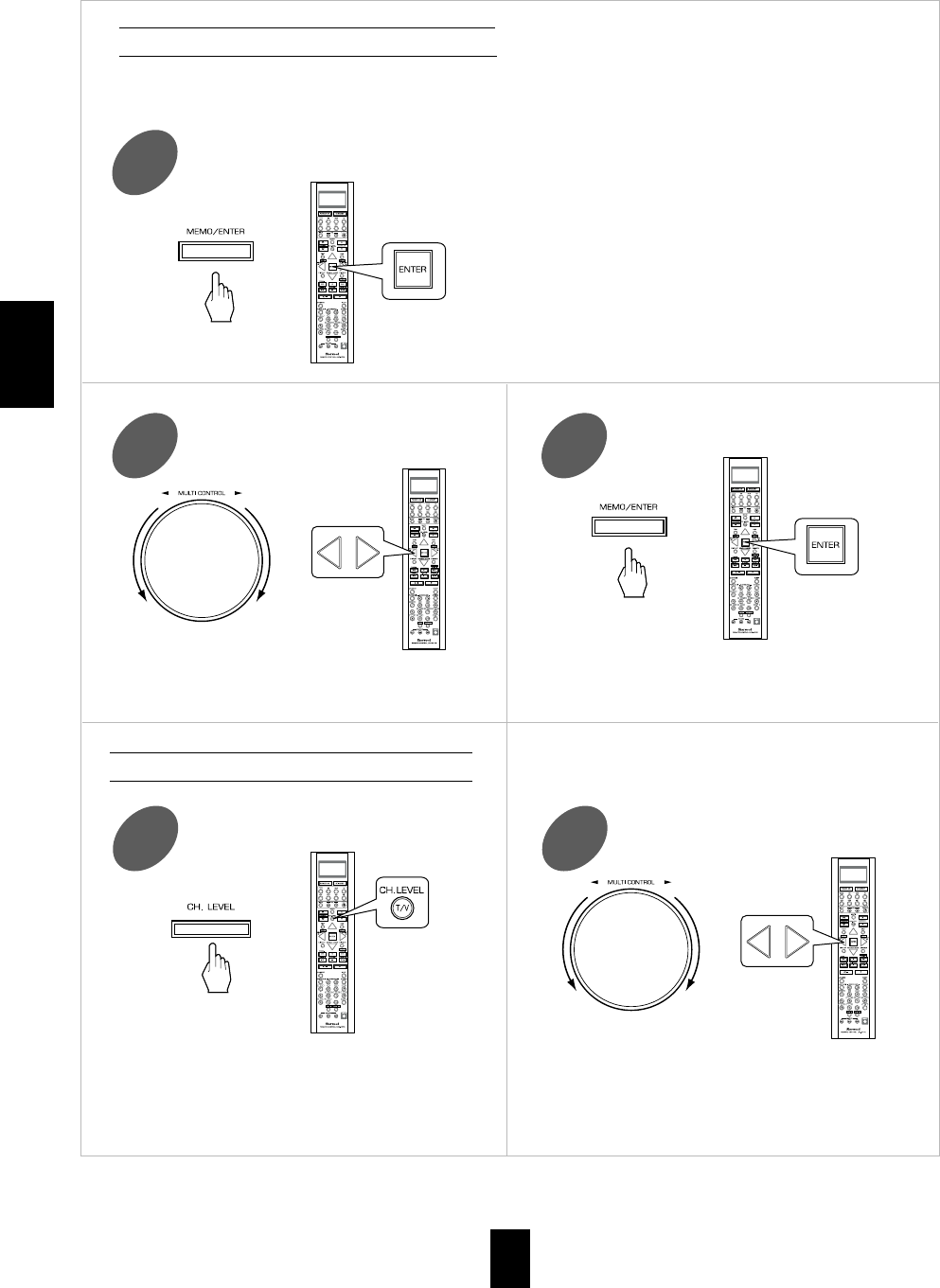
35
Speichern der angepassten Kanalebenen
• Die “1” in der Anzeige “REFERENCE 1” blinkt für einige
Sekunden.
Nach Ausführen der Schritte ①- ④in “Anpassen der aktuellen Kanalebene” auf Seite 34, drücken Sie die
Taste (SPEICHERN/) EINGABE.
1
Wählen Sie entweder REFERENCE 1 oder
REFERENCE 2, je nach Wunsch.
2Bestätigen Sie Ihre Auswahl.
3
• Sie können die angepassten Kanalebenen in den voreingestellten Speicher (“REFERENCE 1”, “REFERENCE 2”)
übernehmen und jederzeit wieder aufrufen.
• Die angepassten Kanalebenen sind nun im
ausgewählten Speicher hinterlegt.
Drücken Sie die Taste KANALEBENE.
1Wählen Sie entweder REFERENCE 1 oder
REFERENCE 2, je nach Wunsch.
2
Aufrufen der gespeicherten Kanalebenen
• “REFERENCE 1” (oder “CALIBRATE” etc.) wird
einige Sekunden lang angezeigt.
• Wenn der Kanalebenenmodus verschwindet, drücken
Sie diese Taste erneut.
• Die im gewählten voreingestellten Speicher
hinterlegten Kanalebenen werden wieder aufgerufen.
• Wenn der voreingestellte Speicher verschwindet,
führen Sie den oberen Schritt ①erneut aus.
DEUTSCH
oder
oder oder
oder oder

36
RADIOÜBERTRAGUNGEN ANHÖREN
Automatische Einstellung
• Jedes Mal wenn diese Taste gedrückt wird, ändert sich
das Band folgendermaßen:
→FM STEREO →FM MONO →AM
• Wenn FM-Stereoübertragungen aufgrund schwacher
Übertragungssignale schlecht sind, wählen Sie den
Modus FM-Mono (“STEREO” erlischt), um
Störgeräusche zu reduzieren. Dann werden FM-
Übertragungen in Mono wiedergegeben.
• Manuelles Einstellen ist sinnvoll, wenn Sie bereits die
Frequenz des gewünschten Senders wissen.
• Drücken Sie nach der Auswahl des gewünschten Bands
die Tasten EINSTELLEN AUF (+)/AB (-) wiederholt, bis
die richtige Frequenz erreicht ist.
Manuelle Einstellung
Wählen Sie das gewünschte Band.
1
• Die Funktion Automatische Voreinstellung sucht
automatisch ausschließlich nach FM-Sendern und
hinterlegt diese im Speicher.
• Wenn Sie Radioübertragungen anhören, halten Sie die
Taste SPEICHERN/ EINGABE länger als 2 Sekunden
gedrückt.
• “AUTO MEMORY” blinkt, und dieser
Empfänger beginnt mit der
automatischen Voreinstellung.
• Es können bis zu 30 FM-Sender
gespeichert werden.
Hinweise :
• FM-Sender mit einem schwachen Signal können nicht
gespeichert werden.
• Wenn Sie AM-Sender oder Sender mit einem
schwachen Signal speichern möchten, nehmen Sie die
“Manuelle Voreinstellung” mit Hilfe der “Manuellen
Einstellung” vor.
Automatische Voreinstellung
Drücken Sie die Tasten EINSTELLEN
AUF(+)/AB(-) länger als 0,5 Sekunden.
2
• Das Radio sucht nun so lange, bis ein Sender von
ausreichender Stärke gefunden wird. Die Anzeige
zeigt die eingestellt Frequenz und “EINGESTELLT”.
• Wenn der gefundene Sender nicht der gewünschte ist,
wiederholen Sie diesen Vorgang einfach.
• Schwache Sender werden bei der automatischen
Einstellung übersprungen.
BAND FREQUENZY
DEUTSCH
oder
oder
oder

37
Wiederholen Sie die obigen Schritte ①bis
③, um andere Sender zu speichern.
4
• Der Sender ist nun im Speicher hinterlegt.
• Eine gespeicherte Frequenz wird aus dem Speicher
gelöscht, indem Sie an ihrer Stelle eine neue Frequenz
speichern.
• Wenn “MEMORY” verschwindet, beginnen Sie erneut bei
obigem Schritt ②.
SICHERUNGSFUNKTION FÜR DEN
SPEICHER
Die folgenden Werte werden gespeichert, bevor der
Empfänger ausgeschaltet wird.
• Einstellungen des EINGANGSWAHL
• Einstellungen des Surround-Modus
• Voreingestellte Sender etc.
• Der Empfänger wird mit dem Durchsuchen der Sender
in der voreingestellten Abfolge beginnen, und jeder
Sender wird 5 Sekunden lang empfangen.
• Drücken Sie beim gewünschten Sender diese Taste
erneut, um das Durchsuchen zu beenden.
Voreingestellte Sender einstellen
Wählen Sie die gewünschte
Voreinstellungsnummer (1 - 30) und drücken
Sie die Taste SPEICHERN/EINGABE.
3
Manuelle Voreinstellung
• Sie können bis zu 30 Lieblingssender im Speicher
hinterlegen.
• “MEMORY” blinkt einige Sekunden lang.
Stellen Sie den gewünschten Sender mit
automatischer oder manuelle Einstellung
ein.
1
Drücken Sie die Taste SPEICHERN/
EINGABE.
2
• Wählen Sie nach Auswahl des Radios als
Eingabequelle die gewünschte voreingestellte Nummer.
Voreingestellte Sender in Abfolge durchsuchen
DEUTSCH
oder
oder

38
RDS-ÜBERTRAGUNGEN ANHÖREN (NUR FM)
RDS-Tuner (Regionaloption für einige Länder in Europa etc.)
Wenn “TP SEARCH” angezeigt wird.
2
Wenn “RDS SRCH” angezeigt wird.
2
• Verwenden Sie diese Funktion, um automatisch
Sender zu suchen und empfangen, die RDS-Service
anbieten.
RDS (Radio Data System) ist eine Methode für das gemeinsame Aussenden von Informationssignalen und
Übertragungssignalen. Ihr Radio ist in der Lage, diese Signale zu übersetzen und die Informationen auf der Anzeige
darzustellen. Diese Codes enthalten die folgenden Informationen. Name des Programmdienstes (PS = Program Service), eine
Liste der Programmtypen (PTY), Verkehrsnachrichten (TA = Traffic Announcements), Uhrzeit (CT = Clock Time), Radiotext (RT).
Hinweis : In anderen Ländern ist die RDS-Tuner-Funktion möglicherweise nicht verfügbar.
Wählen Sie im FM-Modus den Modus
RDS-Suche.
1
RDS-Suche
Wählen Sie im FM-Modus den Modus TP-
Suche.
1
• Verwenden Sie diese Funktion, um automatisch
Sender zu suchen und empfangen, die
Verkehrsnachrichten senden.
• “TP SEARCH” wird angezeigt.
TP-Suche
• Das Radio sucht automatisch nach Sendern, die RDS-
Dienste anbieten, und der Sendername wird
angezeigt.
• Wenn kein anderer RDS-Sender gefunden wird, wird
“No RDS” angezeigt.
• Wenn “RDS SEARCH” nicht angezeigt wird,
wiederholen Sie von Schritt ①.
• Das Radio sucht automatisch nach Sendern, die
Verkehrsnachrichten ausstrahlen.
• “NO TRAFFIC” wird angezeigt, wenn das Signal zu
schwach ist oder es keine Sender gibt, die
Verkehrsnachrichten senden.
• Wenn “TP SEARCH” nicht angezeigt wird,
wiederholen Sie von Schritt ①oben.
• Jedes Mal wenn diese Taste gedrückt wird, ändert sich
der Suchmodus wie folgt:
→RDS SUCHE →TP SUCHE →PTY SUCHE →AUS
DEUTSCH
oder
oder

39
Wenn “PTY SEARCH” angezeigt wird,
wählen Sie den gewünschten Programmtyp.
2
• Verwenden Sie diese Funktion, um automatisch
Sender zu suchen und empfangen, die den
gewünschten Programmtyp senden.
• “PTY SEARCH” wird angezeigt.
• Jedes Mal, wenn diese Tasten gedrückt werden, wird
einer aus 32 unterschiedlichen Programmtypen
gewählt.
(NACHRICHTEN, ZEITGESCHEHEN, INFORMATION,
SPORT, ERZIEHUNG, THEATER, KULTUREN,
WISSENSCHAFT, GEMISCHTE PROGRAMME,
POPMUSIK, ROCKMUSIK, EASY LISTENING,
LEICHTE KLASSIKER, ANDERE MUSIK, WETTER,
FINANZEN, KINDER, GESELLSCHAFTLICHES,
RELIGION, HÖRERSENDUNGEN, REISEN,
FREIZEIT, JAZZ, COUNTRY-MUSIK, NATIONALE
MUSIK, OLDIES, VOLKSMUSIK,
DOKUMENTATIONEN, TEST, WECKER, KEINE)
•Wenn “PTY SEARCH” nicht angezeigt wird,
wiederholen Sie von Schritt ①oben.
3
• Das Radio sucht automatisch nach Sendern, die
PTY-Dienste anbieten.
• Wenn kein Sender gefunden wird, wird “NO
PROGRAM” angezeigt.
PTY-Suche
Wählen Sie im FM-Modus den Modus
PTY-Suche.
1
• Jedes Mal wenn die Taste ANZEIGE gedrückt wird, ändert sich der
Anzeigemodus folgendermaßen:
• Wenn die Signale zu schwach sind oder kein RDS-Service zur
Verfügung steht, erscheint “NO NAME”, “NO PTY”, “NO TIME”
oder “NO TEXT”.
• Im FM-Modus
ANZEIGE
AUS
(Surround-
Modus etc.)
Name des
Programm-
dienstes
(PS)
Programmtyp
(PTY)
Uhrzeit
(CT)
Radiotext
(RT)
→→→ →→
DEUTSCH
oder
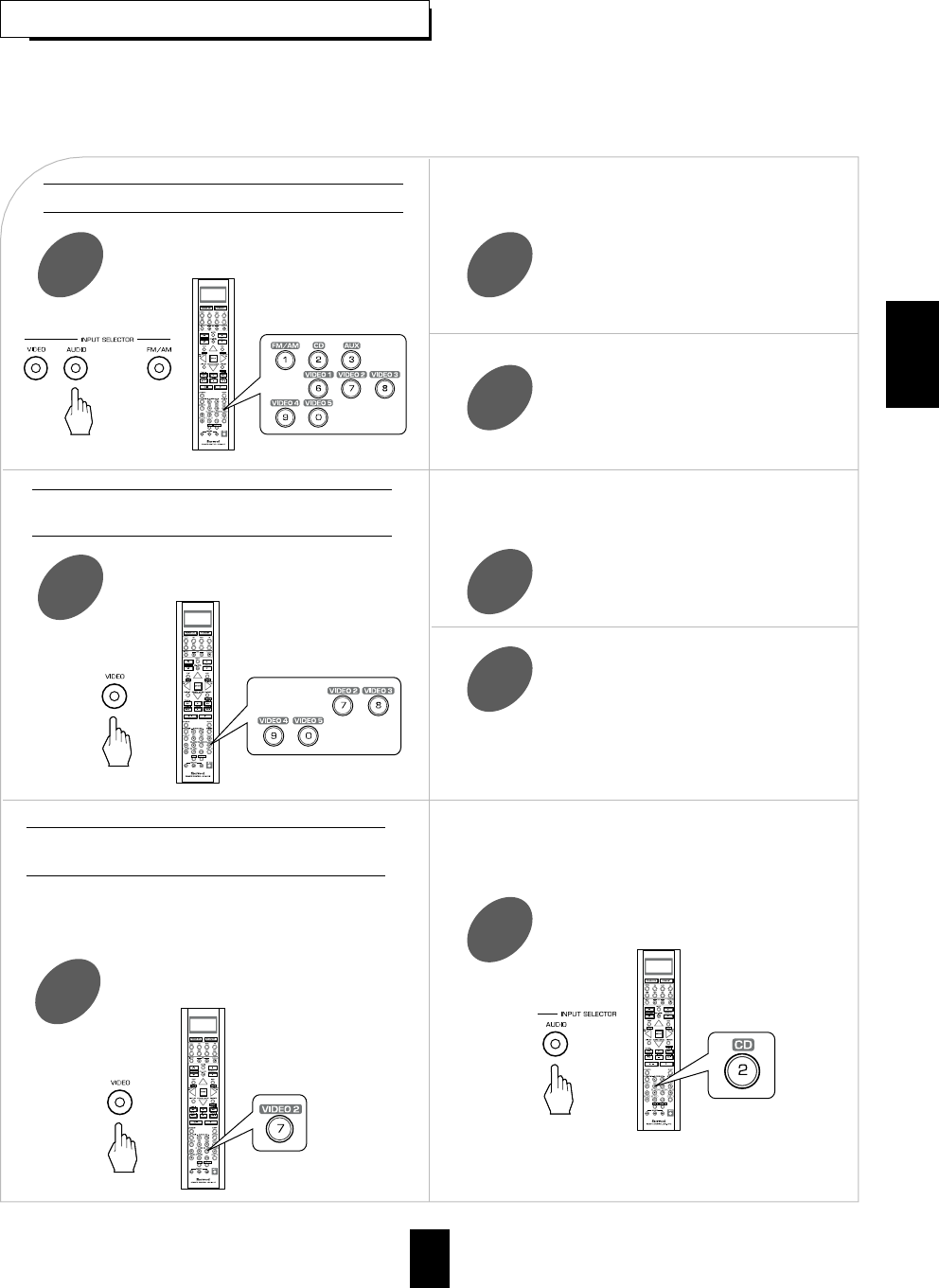
40
AUFNAHME
Beginnen Sie mit der Aufnahme auf der
KASSETTE.
2
Wählen Sie die gewünschte Eingabe als
Aufnahmequelle, außer für KASSETTE.
1
Aufnahme auf KASSETTE
Wählen Sie VIDEO 2-5 als Aufnahmequelle,
nicht VIDEO 1.
1
Überspielen von Videokomponenten auf
VIDEO 1
Wählen Sie VIDEO 2 als
Videoaufnahmequelle.
1
Separates Überspielen von Audio- und
Videosignalen auf VIDEO 1
Beginnen Sie mit der Wiedergabe auf der
gewünschten Eingabe.
3
Wählen Sie CD als Audioaufnahmequelle.
2
Beginnen Sie mit der Aufnahme auf VIDEO 1.
2
Beginnen Sie mit der Wiedergabe auf der
gewünschten Eingabe.
3
• Die Audio- und Videosignale der gewünschten Eingabe
werden auf VIDEO 1 überspielt, und Sie können sie
über Ihren Fernseher und die Lautsprecher genießen.
Beispiel) Wenn Sie das Videosignal von VIDEO 2 und
das Audiosignal von CD separat auf VIDEO 1
überspielen.
• Die analogen Signale der EXTERNEN EINGÄNGE sowie die digitalen Signale des koaxialen oder optischen digitalen
Eingangs können zwar gehört, aber nicht aufgenommen werden.
• Wenn Sie analoge Signale von CD, AUX, VIDEO 1-5 hören, wählen Sie den analogen Eingang.
(Einzelheiten finden Sie unter “Wenn CD, AUX, VIDEO 1-5 als Eingabequelle gewählt ist” auf Seite 28.)
• Die Einstellungen für Lautstärke und Ton (Bass, Höhen) haben keinen Einfluss auf die Aufnahmesignale.
DEUTSCH
oder
oder
oder
oder

42
Bedienen der Schlaffunktion
• Mit der Schlaffunktion läuft das Gerät für eine
bestimmte Dauer weiter, bevor es sich automatisch
ausschaltet.
• So stellen Sie den Empfänger auf automatisches
Abschalten nach der festgelegten Zeit ein.
• Jedes Mal, wenn diese Taste gedrückt wird, ändert sich
die Schlafzeit folgendermaßen:
→10 →20 →30 →--- →90 →OFF
Einheit: Minuten
• Während des Betriebs der Schlaffunktion leuchtet " "
auf.
• Wenn die Schlafzeit ausgewählt ist, leuchten alle
Anzeigepaneele der mit DIGI-LINK III verbundenen
Sherwood-Komponenten leicht auf.
Audioinformationen anzeigen
• Sie können die Audioinformationen der Eingabequelle, außer dem Radio, über Ihren TV überprüfen.
• Während der Wiedergabe
• Je nachdem, ob das Eingabesignal digital oder analog
ist, werden die entsprechenden Informationen einige
Sekunden lang angezeigt.
Beispiel: Bei der Wiedergabe digitaler Signale von einer
Dolby Digital-Quelle.
• Jedes Mal, wenn diese Taste gedrückt wird, ändert
sich die Helligkeit aller fluoreszierenden Anzeigen
von Sherwood-Komponenten, die über DIGI LINK III
verbunden sind, gemeinsam wie folgt:
→EIN →dunkler →AUS
• Im Modus Anzeige AUS beendet das Drücken
jeglicher Taste den Modus Anzeige AUS für einige
Sekunden, um den Betriebsstatus anzuzeigen.
Die Helligkeit der fluoreszierenden
Anzeigen einstellen
ANDERE FUNKTIONEN
DEUTSCH
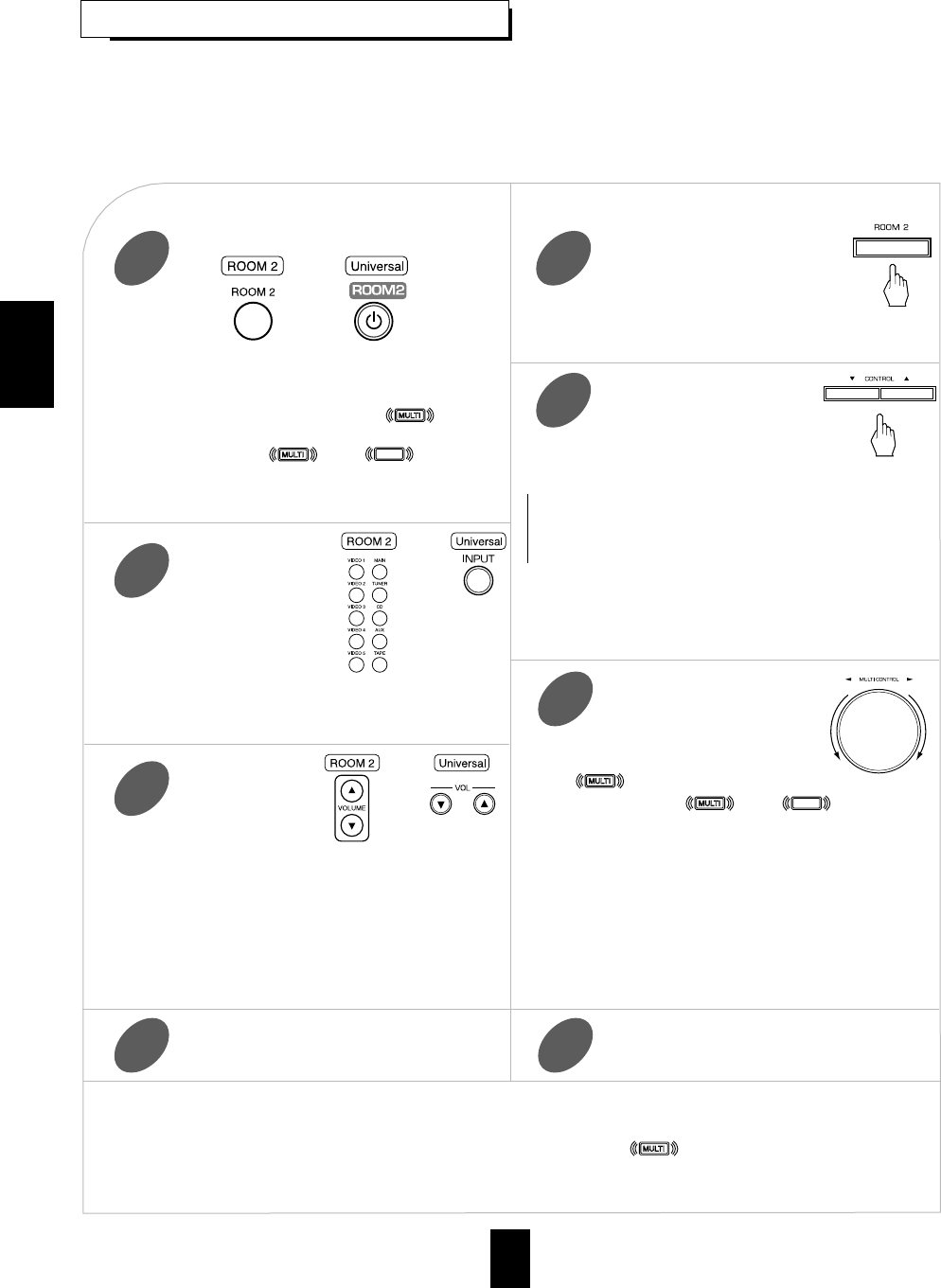
43
• ZONE 2 ~ wird einige Sekunden lang angezeigt.
• Jedes Mal, wenn diese Taste gedrückt wird, ändert sich der
Modus für ZONE 2 wie folgt:
EIN : Zum Einschalten der Funktion ZONE 2. (“” euchtet
auf.)
AUS : Zum Ausschalten. (“” oder “” erlischt, je
nach den Einstellungen der VERSTÄRKERZUORDNUNG.)
Hinweis: Wenn der Modus ZONE 2 ausgeschaltet ist, können
Sie die Lautstärke für ZONE 2 nicht anpassen.
WIEDERGABE VON QUELLE IN ZONE 2
■Wenn Sie die Tasten auf der Fernbedienung verwenden.
• Mit dieser Funktion können Sie eine Quelle in Ihrem Hauptzimmer genießen und gleichzeitig eine zweite Quelle in einem anderen Raum.
• Wenn Sie das Multi-Zonen Systemkit an die Buchse EIN dieses Empfängers anschließen, können Sie diesen Empfänger nicht nur mit der
Universalfernbedienung steuern, sondern auch in einem anderen Raum mit der Fernbedienung für ZONE 2. (Einzelheiten finden Sie unter
“MULTI-ZONEN SYSTEMKIT ANSCHLIESSEN” auf Seite 12 und “Fernbedienung für ZONE 2” auf Seite 26.)
Hinweise :
• Die analogen Signale von den EXTERNEN EINGÄNGEN und die digitalen Signale können nicht in der anderen Zone ausgegeben werden, d.h.
also, dass keine Wiedergabe in einer anderen Zone moglich ist.
• Sie können keine Quellen der ZONE 2 im Surround-Modus wiedergeben.
Drücken Sie die Taste ZONE 2.
1
Wählen Sie die
gewünschte Eingabe
als Quelle für ZONE 2.
2
Anpassen der
Lautstarke für
ZONE 2.
3
Drücken Sie die Taste ZONE 2, um
den Modus ZONE 2 zu starten.
1
Wenn Sie die Tasten auf dem Frontpaneel verwenden.
• Jedes Mal, wenn die Taste
EINGABE auf der
Universalfernbedienung gedrückt
wird, kann die Eingabe für ZONE 2 aus den Quellen
HAUPT, RADIO, CD, AUX, KASSETTE, VIDEO 1 - VIDEO 5
ausgewählt werden.
• ROOM 2 (ZONE 2) ~ wird einige Sekunden lang
angezeigt.
• Wenn der Einstellungsmodus für ZONE 2 erlischt, drücken
Sie erneut die Taste ZONE 2.
• Jedes Mal, wenn diese Tasten gedrückt werden,
ändert sich der Modus wie folgt:
ZONE 2 ~ : Zum Ein- oder Ausschalten der Funktion ZONE 2.
(Modus ZONE 2)
EINGABE ~ : Zur Auswahl der gewünschten Quelle für ZONE 2.
(Eingabe ZONE 2)
LAUTSTÄRKE ~ : Zum Anpassen der Lautstärke auf dem
Endverstärker, der ZONE 2 zugeordnet ist.
(Lautstärke ZONE 2)
Hinweis : Wenn der Modus ZONE 2 ausgeschaltet ist,
können Eingabe und Lautstärke fur ZONE 2 nicht
ausgewählt werden.
Hinweise :
• Wenn der EXTERNE EINGANG als Haupteingabe gewählt ist, während die Eingabe für ZONE 2 als Hauptquelle gewählt ist, kann im
anderen Zimmer (ZONE 2) kein Audio gehört werden.
• Selbst wenn dieser Empfänger in den Standby-Modus übergeht, leuchtet das Symbol “” weiterhin auf, und die Taste
EINSCHALTEN/STANDBY leuchtet blau, ebenso wie im Betriebsmodus; dies bedeutet, dass der Kreislauf für ZONE 2 in Betrieb ist und
die Quelle für ZONE 2 unabhängig wiedergegeben werden kann.
• Wenn Sie die Funktion ZONE 2 nicht nutzen, schalten Sie sie aus, um Energie zu sparen.
• Sie können die Lautstärke über den Endverstärker
regulieren, der ZONE 2 zugewiesen ist, wenn die
Lautsprecheranschlüsse SURROUND HINTEN/ZONE 2 mit
den Lautsprechern in einem anderen Raum verbunden sind.
(Einzelheiten finden Sie unter “Bei der Auswahl der
VERSTÄRKERZUORDNUNG” auf Seite 46.)
• Die Taste STUMM auf der Fernbedienung für ZONE 2 ist nur
dann verfügbar, wenn die Funktion ZONE 2 in Betrieb ist.
Bei der Auswahl des Modus ZONE 2.
EIN: Zum Einschalten der Funktion ZONE 2.
(“” leuchtet auf.)
AUS: Zum Ausschalten. (“” oder “” erlischt, je
nach den Einstellungen der VERSTÄRKERZUORDNUNG.)
Bei der Auswahl der Eingabe für ZONE 2.
• Sie können eine der Quellen HAUPT, RADIO, CD, AUX,
KASSETTE, VIDEO 1-VIDEO 5 als Quelle für ZONE 2 auswählen.
Bei der Auswahl der Lautstärke für ZONE 2.
• Sie können die Lautstärke über den Endverstärker
regulieren, der ZONE 2 zugewiesen ist, wenn die
Lautsprecheranschlüsse SURROUND HINTEN/ZONE 2 mit
den Lautsprechern in einem anderen Raum verbunden sind.
(Einzelheiten finden Sie unter “Bei der Auswahl der
VERSTÄRKERZUORDNUNG” auf Seite 46.)
Wählen Sie den gewünschten
Modus, während der
Einstellungsmodus für ZONE 2
angezeigt wird.
2
Stellen Sie den
gewählten Modus wie
gewünscht ein.
3
Mit der Wiedergabe der zur Quelle ZONE 2
gehörigen Komponente beginnen.
4Mit der Wiedergabe der zur Quelle ZONE 2
gehörigen Komponente beginnen.
4
DEUTSCH
oder
oder
oder

46
Drücken Sie die Tasten CURSOR AUF(▲)/AB(▼), um das gewünschte Element zu wählen.
1
Drücken Sie die Tasten CURSOR LINKS(◀)/RECHTS(▶), um das gewählte Element wie gewünscht
einzustellen.
2
• AMP ASSIGN : Um den Endverstärker des hinteren Surround-Kanals für die
Wiedergabe in ZONE 2 der ZONE 2 zuzuordnen.
• SUB W MODE : Zur Auswahl des gewünschten Subwoofer-Modus.
• TONE CONTROL : Zum Einstellen des Tons (Höhen und Bass) nach Wunsch.
• CINEMA EQ : Zur Auswahl des gewünschten Kino-EQ-Modus.
• BACKGROUND : Zur Auswahl der gewünschten Hintergrundfarbe für das OSD-
Menü.
• MOMENTARY OSD : Zum Ein- oder Ausschalten des OSD, das den momentanen
Status jeder Aktion anzeigt.
• RETRN TO MAIN MENU : Zum Anpassen der Position des momentanen OSD und
des OSD-Menüs.
EINSTELLUNGEN BEIM EINRICHTEN DES SYSTEMS
Bei der Auswahl von Objekten außer OSD-POSITION ANPASSEN
• Weisen Sie den Endverstärker für den hinteren Surround/die ZONE 2 der ZONE 2 zu, wenn die
Lautsprecheranschlüsse für SURROUND HINTEN/ZONE 2 an die Lautsprecher in einem anderen Zimmer
angeschlossen sind, um eine Wiedergabe in ZONE 2 zu ermöglichen. In diesem Fall müssen Sie den Endverstärker
nicht nutzen, um die Lautsprecher zusätzlich zu betreiben. (Einzelheiten uber die Verbindung zu ZONE 3 finden Sie
unter “AUSGÄNGE FÜR ZONE 2 ANSCHLIESSEN” auf Seite 11.)
SURR HINTEN: Für die Verwendung des Endverstärkers mit den hinteren Surround-Kanälen.
(“” erlischt.)
ZONE 2: Zur Verwendung für die Wiedergabe in ZONE 2. (“” leuchtet auf.)
Bei der Auswahl der VERSTÄRKERZUORDNUNG
DEUTSCH
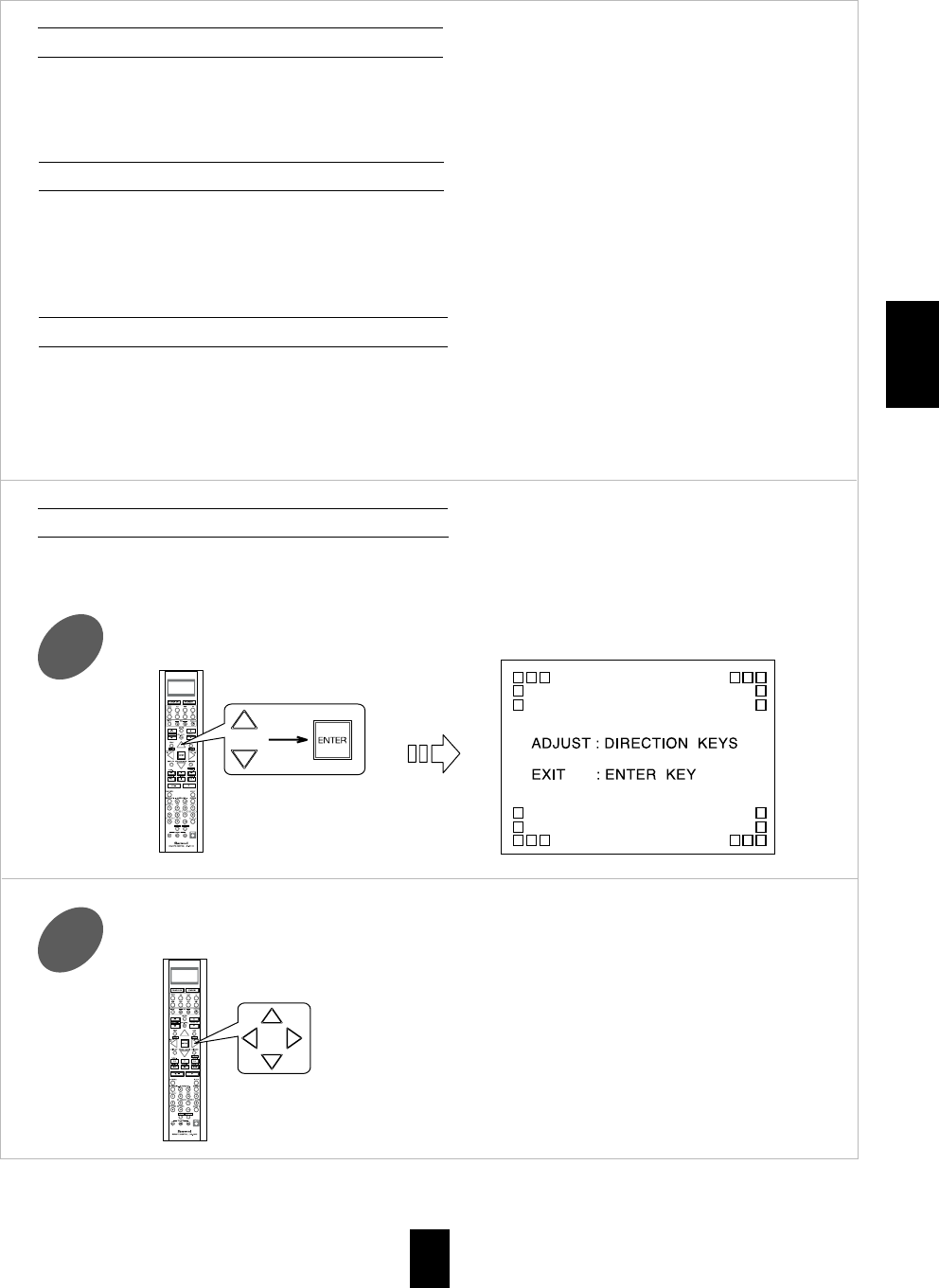
48
AUS: Zum Ausschalten der Funktion Kino-EQ. (“CINEMA-EQ” erlischt.)
EIN: Um scharfe oder schrille Filmgeräusche zu kompensieren. (“CINEMA-EQ” leuchtet auf.)
Hinweis : Wenn EXTERNER EINGANG als Eingangsquelle gewählt ist, wird KINO-EQ automatisch auf AUS gestellt.
Bei der Auswahl von KINO-EQ
SCHWARZ: Um die Farbe Schwarz als Farbhintergrund für das OSD-Menü auszuwählen.
BLAU: Um Blau auszuwählen.
Hinweis : Nur wenn keine Videosignale in diese Einheit eingespeist werden, wird die gewählte Hintergrundfarbe
angezeigt.
Bei der Auswahl des HINTERGRUNDS
EIN: Zum Ein- oder Ausschalten der OSD-Funktion, das den momentanen Status jeder Aktion auf dieser Einheit
anzeigt.
AUS: Zum Ausschalten.
Hinweis: Bei Ausgabe des Component-Videosignals durch die Buchsen MONITORKOMPONENTE-Ausgang wie es
eingespeist wurde, kann der momentane OSD nicht angezeigt werden.
Bei der Auswahl des MOMENTANEN OSD
Bei der Auswahl von OSD-POSITION ANPASSEN
• Sie können die Positionen des momentanen OSD und des OSD-Menüs anpassen, die auf dem Überwachungsfernseher
angezeigt werden.
Drücken Sie die Tasten CURSOR AUF(▲)/AB(▼), um OSD-POSITION ANPASSEN zu wählen und drücken
Sie anschließend die Taste EINGABE.
1
Drücken Sie die Tasten CURSOR AUF(▲)/AB(▼)/LINKS(◀)/RECHTS(▶), um die Position des
momentanen OSD und des OSD-Menüs wie gewünscht anzupassen.
2
DEUTSCH

49
Drücken Sie die Tasten CURSOR AUF(▲)/AB(▼), um die gewünschte Eingabequelle zu wählen, und
drücken Sie anschließend die Taste EINGABE.
1
Drücken Sie die Tasten CURSOR AUF(▲)/AB(▼), um das gewünschte Element zu wählen.
2
• In diesem Menü können Sie diverse Einstellungen vornehmen,
je nachdem, wie die mit diesem Empfänger verbundenen
Eingabequellen verwendet werden sollen.
EINGABE-EINSTELLUNGEN VORNEHMEN
Bei der Auswahl von Objekten außer NAME
• Sie sollten die verbundenen DIGITALEN EINGÄNGE Ihrer Wahl aus CD, AUX und VIDEO 1 - VIDEO 5 zuweisen.
(Einzelheiten finden Sie unter “DIGITALE EIN- und AUSGANGSGERÄTE ANSCHLIESSEN” auf Seite 7.)
• Sie können Ihre Wahl aus OPT 1 - OPT 5, KOAX1 - COAX 2 und ANALOG treffen.
Hinweis : Im Falle, dass ein DIGITALER EINGANG zwei oder mehr Eingabequellen zugewiesen ist, können die
digitalen Audiosignale über den gleichen DIGITALEN EINGANG gehört werden, wenn diese Eingabequellen
gewählt werden.
Bei der Auswahl von DIGITALEM AUDIO
Beispiel: Bei der Auswahl von VIDEO 1
Drücken Sie die Tasten CURSOR LINKS(◀)/RECHTS(▶), um das gewählte Element wie gewünscht
einzustellen.
3
Hinweis : Je nach Eingabequelle können einige Objekte
außer DC TRIGGER nicht gewählt werden.
• Sie sollten die angeschlossenen HDMI-EINGÄNGE den gewünschten Komponenten zuweisen, also VIDEO 1 bis VIDEO 5.
(Einzelheiten finden Sie unter “VIDEOKOMPONENTEN ANSCHLIESSEN” auf den Seiten 5 - 6.)
• Sie können HDMI 1 oder HDMI 2 wählen.
Hinweis : Für den Fall, dass ein HDMI-EINGANG zwei oder mehr Eingabequellen zugewiesen ist, können die nicht
komprimierten digitalen Video- und Audiosignale über den MONITOR HDMI AUSGANG dieses Empfängers
ausgegeben werden, ohne andere Kreisläufe durchgehen zu müssen, ganz so, als wären sie über den
gleichen HDMI-EINGANG eingespeist.
Bei der Auswahl von VIDEO 1 ZUWEISUNG
DEUTSCH

50
Bei der Auswahl des VIDEOMODUS
Fortsetzung
• Sie können wählen, dass das Videoeingangssignal über die MONITOR-AUSGÄNGE ausgegeben wird.
AUTO: Wenn es mehrere Videoeingangssignale gibt, werden die Videoeingangssignale erkannt und das über die
MONITOR-AUSGÄNGE auszugebende Videoeingangssignal wird automatisch in der folgenden Reihenfolge
gewählt: Component-Video, S-Video, Composite-Video.
COMPOSITE: Das über die Buchse (COMPOSITE) VIDEO eingespeiste Signal wird immer wiedergegeben. Das
Composite-Video-Eingangssignal wird hochkonvertiert und über die Buchse S-VIDEO-MONITOR-
AUSGANG ausgegeben.
S-VIDEO: Das über die Buchse S-VIDEO eingespeiste Signal wird immer wiedergegeben. Das S-Video-Eingangssignal
wird herabkonvertiert und über die Buchse (COMPOSITE) VIDEO-MONITOR-AUSGANG ausgegeben.
COMPONENT: Die über die Buchse COMPONENT eingespeisten Signale werden immer wiedergegeben.
Da keine Videokonvertierung stattfindet, werden keine Videosignale über die Buchsen MONITOR-
AUSGANG ausgegeben, wenn keine Videosignale über die Buchsen COMPONENT eingespeist werden.
• Einzelheiten finden Sie unter “Beziehung zwischen Videoeingabesignal und Videoausgabesignal” auf Seite 6.
• Wählen Sie entweder den automatischen Surround-Modus oder den manuellen Surround-Modus.
EIN : Der optimale Surround-Modus wird automatisch ausgewählt, je nach dem Signalformat der
(Automatischer Surround-Modus) Eingabe.
AUS : Sie können aus unterschiedlichen Surround-Modi den für das Eingabesignal gewünschten
(Manueller Surround-Modus) auswählen, indem Sie den AUSWAHLKNOPF oder die Tasten SURROUND-MODUS
AUF/AB (><) verwenden. (Einzelheiten finden Sie unter “Wählen des manuellen Surround-
Sounds durch Drücken der Taste SURROUND-MODUS auf dem Frontpaneel” auf Seite 32).
Hinweise :
• Wenn die Taste LAUTSPRECHER ausgeschaltet ist, ist der automatische Surround-Modus ungultig.
• Selbst wenn der automatische Surround-Modus gewählt ist, und der gleiche Typ des digitalen Formats eingespeist wird,
kann der optimale Surround-Modus variieren, je nachdem ob der Lautsprechertyp auf “NEIN” eingestellt ist oder nicht.
• Wenn der automatische Surround-Modus gewählt und ein digitales PCM-Signal (2-Kanal) oder ein analoges
Stereosignal eingespeist wird, wird nur der Stereomodus gewahlt.
• Wenn der automatische Surround-Modus gewählt ist, können keine anderen als der optimale Surround-Modus gewählt
werden.
Bei der Auswahl von AUTO SURROUND
• Beim Remastering wird das Eingangssignal digital bearbeitet und seine digitale Abtastrate wird zur doppelten
aktuellen Frequenz konvertiert (88,2/96 kHz), um eine genauere Klangreproduktion zu erzielen.
EIN: Zum digitalen Bearbeiten des Eingangssignals und der Konvertierung seiner Abtastrate zu 88,2/96 kHz für eine
genauere Klangreproduktion.
AUS: Zum Ausschalten der Funktion Remastering.
Hinweis : Die Remastering-Funktion hat keinen Effekt auf das digitale Eingangssignal von der 88,2/96-kHz-Quelle
(oder höher), sowie das digitale Signal, das über den OPTISCHEN DIGITALEN AUSGANG dieses
Empfängers ausgegeben wird.
• Es kann zu einer leichten zeitlichen Verzögerung zwischen den Video- und Audiosignalen kommen, falls einige
Komponenten zur Videowiedergabe aufgrund des Signalbearbeitungsvorgangs die Videosignale später bearbeiten
als die Audiosignale. Sollte dies geschehen, können Sie die Verzögerungszeit von Audiosignalen anpassen, um den
Klang mit dem Bild zu synchronisieren.
• Die zeitliche Verzögerung kann im Bereich von 0 bis 200 msec. eingestellt werden.
Bei der Auswahl von AV SYNC
Bei der Auswahl von REMASTER
• Sie sollten die angeschlossenen COMPONENT-VIDEO-EINGÄNGE den gewünschten Komponenten zuweisen, also
VIDEO 1 bis VIDEO 5(Einzelheiten finden Sie unter “VIDEOKOMPONENTEN ANSCHLIESSEN” auf den Seiten 5 - 6.)
• Sie können Ihre Wahl aus COMP 1 - 3 treffen.
Hinweis : Im Falle, dass ein COMPONENT-VIDEO-EINGANG zwei oder mehr Eingabequellen zugewiesen ist,
können die Component-Videosignale über den gleichen COMPONENT-VIDEO-EINGANG gesehen
werden, wenn diese Eingabequellen gewählt werden.
Bei der Auswahl von VIDEO 2 ZUWEISUNG
DEUTSCH

51
Bei der Auswahl des NAMENS
• Sie können alle Eingabequellen, außer das Radio, mit einem Namen versehen.
• Für jeden Namen können bis zu 7 Zeichen eingegeben werden.
Drücken Sie die Tasten CURSOR AUF(▲)/AB(▼), um die gewünschte Eingabequelle zu wählen, und
drücken Sie anschließend die Taste EINGABE.
1Beispiel: Bei der Auswahl von VIDEO 1
Drücken Sie die Tasten CURSOR AUF(▲)/AB(▼), um NAME zu wählen, und drücken Sie anschließend die
Taste EINGABE.
2
• Der Name wird im Speicher hinterlegt.
Um den von Werk vorgegebenen Namen der
Eingabequelle wiederherzustellen.
• Wählen Sie für alle Stellen Leerzeichen aus und drücken
Sie die Taste EINGABE.
• Die erste Stelle blinkt.
Drücken Sie die Tasten CURSOR
LINKS(◀)/RECHTS(▶), um die gewünschte
Stelle zu wählen.
3
• Die ausgewählte Stelle blinkt dann.
Drücken Sie die Tasten CURSOR
AUF(▲)/AB(▼), um das gewünschte Zeichen
für die blinkende Stelle zu wählen.
4
• Sie können die folgenden Zeichen verwenden: Leerstelle,
A - Z, a - z, 0 - 9, (, ), , +, , , -, ., /.
Wiederholen Sie die obigen Schritte ③und ④, um die gewünschten Zeichen für die anderen Stellen
einzugeben.
5
Bestätigen Sie Ihren Eintrag.
6
• Stellen Sie DC TRIGGER für diese Eingabequelle EIN, um die mit der Buchse DC-TRIGGER-AUSGANG verbundene
Komponente einzuschalten, wenn diese Eingabequelle gewählt wird.
AUS: Zum Ausschalten der Funktion DC-Trigger.
EIN: Zum Einschalten.
• Einzelheiten finden Sie unter “DC-TRIGGER-AUSGANG ANSCHLIESSEN” auf Seite 8.
Bei der Auswahl von DC TRIGGER
DEUTSCH

53
Drücken Sie die Tasten CURSOR AUF(▲)/AB(▼), um AUTO SETUP (AUTOMATISCHES EINRICHTEN)
zu wählen, und drücken Sie anschließend die Taste EINGABE.
2
Drücken Sie die Tasten CURSOR AUF(▲)/AB(▼), um START zu wählen, und drücken Sie anschließend
die Taste EINGABE.
3
• Laute Testgeräusche erklingen aus jedem Lautsprecher. Wenn die Messungen der ersten Position abgeschlossen
sind, wird die Meldung “SECOND POSITION” (ZWEITE POSITION) angezeigt.
Platzieren Sie das Mikrofon an der zweiten Haupt-Hörposition auf eine ebenen Oberfläche.
4
• Platzieren Sie das Mikrofon fur optimale Effizienz an die zweite Haupt-Hörposition innerhalb des von den
Lautsprechern umgebenen Hörbereichs.
Drücken Sie die Tasten CURSOR AUF(▲)/AB(▼), um “CONTINUE” (FORTFAHREN) zu wählen, und
drücken Sie anschließend die Taste EINGABE.
5
• Laute Testtone werden erneut aufeinander folgend ausgegeben; und wenn ein Vorgang des automatischen Einrichtens
abgeschlossen ist, wird “COMPLETE” angezeigt.
• Um das automatische Einrichten anzuhalten, drücken Sie die Tasten (CURSOR AUF(▲)/AB(▼) ), um “CANCEL THE
AUTO SETUP” (Automatisches Einrichten abbrechen) zu wählen, und drücken Sie anschließend die Taste EINGABE.
Sollte das automatische Einrichten vor dem Erscheinen von “COMPLETE” abgebrochen werden, werden die
Ergebnisse jeder Anpassung möglicherweise nicht gespeichert.
• Sollte es zu einem Problem mit der Verbindung des vorderen Lautsprechers oder des Mikrofons kommen, wird eine
Fehlermeldung angezeigt. Schalten Sie das Gerät in diesem Fall ab, überprufen Sie die Verbindung und starten Sie
das automatische Einrichten erneut.
Hinweise :
• Stellen Sie die Taste LAUTSPRECHER auf aus, bevor Sie mit dem automatischen Einrichten beginnen.
• Da die Testtöne laut sind, sollten sich keine Kinder oder Kleinkinder im Raum befinden.
• Beste Ergebnisse erzielen Sie, wenn es im Raum während des automatischen Einrichtens so leise wie möglich ist.
Wenn es zu viele Umgebungsgeräusche gibt, sind die Ergebnisse möglicherweise nicht zufrieden stellend.
Wenn die Messungen fur die erste Position abgeschlossen sind.
Nach Abschluss des automatischen Einrichtens.
Fortsetzung
DEUTSCH
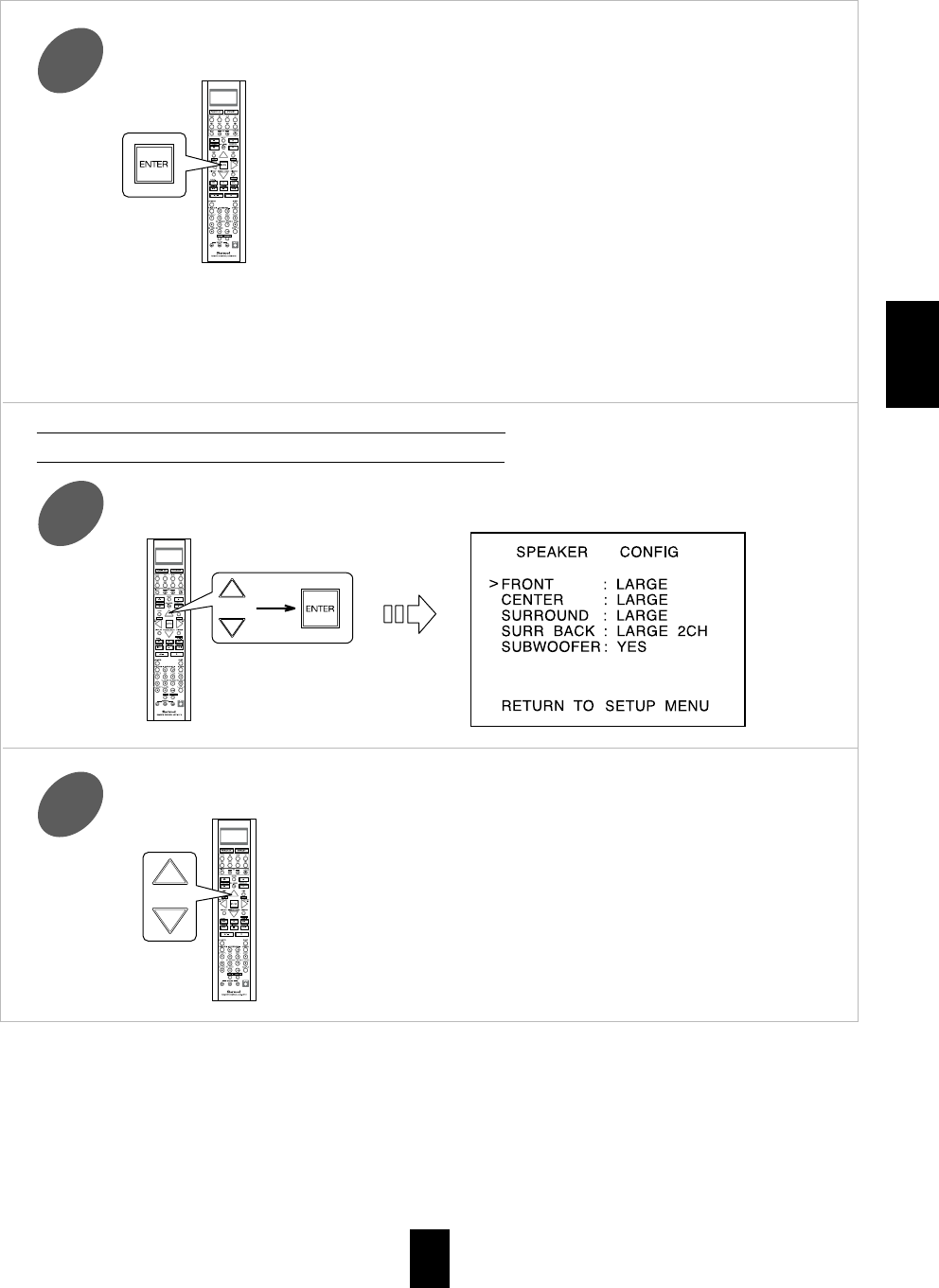
54
Fortsetzung
Drücken Sie zum Überprüfen der Ergebnisse die Taste EINGABE.
6• Dann werden die Ergebnisse gespeichert und das Menü
EINSTELLUNG DER LAUTSPRECHER-/DES RAUM-EQ wird
angezeigt.
• Überprüfen Sie die Ergebnisse in jedem Einrichten-Menü (Menü
LAUTSPRECHERKONFIGURATION unten, Menü
LAUTSPRECHERENTFERNUNG auf Seite 56, Menü
LAUTSPRECHER-CROSSOVER auf Seite 57 und Menü
KANALEBENE für den Modus “CALIBRATE” auf Seite 59).
• Wenn Sie mit den Ergebnissen nicht zufrieden sind, können Sie das
automatische Einrichten erneut versuchen, oder Ihre
Lautsprechereinstellungen und Kanalebeneneinstellungen
personalisieren, indem Sie die Einstellungen manuell vornehmen.
(Einzelheiten finden Sie unter “Bei der Auswahl der
LAUTSPRECHERKONFIGURATION” unten, “Bei der Auswahl der
LAUTSPRECHERENTFERNUNG” auf Seite 56, “Bei der Auswahl des
LAUTSPRECHER-CROSSOVER” auf Seite 57, “Anpassen jeder
Kanalebene mit Testton” auf Seite 33 und “Anpassen der aktuellen
Kanalebene” auf Seite 34.)
Drücken Sie die Tasten CURSOR AUF(▲)/AB(▼), um SPEAKER CONFIGURATION
(LAUTSPRECHERKONFIGURATION) zu wählen, und drücken Sie anschließend die Taste EINGABE.
1
Bei der Auswahl der LAUTSPRECHERKONFIGURATION
Drücken Sie die Tasten CURSOR AUF(▲)/AB(▼), um den gewünschten Lautsprecher zu wählen.
2
DEUTSCH

55
Drücken Sie die Tasten CURSOR LINKS(◀)/RECHTS(▶), um den gewählten Lautsprecher wie
gewünscht einzustellen.
3• Je nach Ihrem Lautsprechertyp können Sie einen der folgenden
Lautsprechertypen auswählen.
Groß: Wählen Sie dies, wenn Sie Lautsprecher anschließen, die
Sounds unter Crossover-Frequenz vollständig wiedergeben
können.
Klein: Wählen Sie dies, wenn Sie Lautsprecher anschließen, die Sounds
unter Crossover-Frequenz nicht vollständig wiedergeben können.
Wenn dies gewählt ist, werden Sounds unter Crossover-Frequenz
an Subwoofer oder Lautsprecher geleitet, die auf Large (Groß)
gestellt sind (wenn Sie keinen Subwoofer verwenden).
Nein: Wählen Sie dies, wenn keine Lautsprecher angeschlossen sind.
Wenn dies gewählt ist, wird der Sound an Lautsprecher geleitet,
die nicht auf Nein gestellt sind.
2-KANAL/1-KANAL : Wählen Sie die gewünschte Einstellung
entsprechend der Anzahl der hinteren Surround-
Lautsprecher.
JA/NEIN : Wählen Sie, je nachdem, ob ein Subwoofer angeschlossen ist
oder nicht.
Wiederholen Sie die obigen Schritte ②Und ③, bis alle Lautsprecher auf den gewünschten Modus
eingestellt sind.
4
Fortsetzung
Hinweise:
• Wenn Lautsprecher auf SMALL (KLEIN) gestellt sind, sollten Sie ihre Crossover-Frequenz entsprechend ihrer
Frequenzeigenschaften richtig einstellen. (Einzelheiten finden Sie unter “Bei der Auswahl des LAUTSPRECHER-
CROSSOVER” auf Seite 57.)
• Wenn “VORNE” auf “SMALL” (KLEIN) gestellt ist, können “MITTE”, “SURROUND” und “SURR HINTEN” nicht auf
“LARGE” (GROSS) gestellt werden und “SUBWOOFER” wird automatisch auf “YES” (JA) gestellt.
• Wenn “SURROUND” auf “SMALL” (KLEIN) gestellt ist, kann “SURR HINTEN” nicht auf “LARGE” (GROSS) gestellt
werden.
• Wenn der Endverstärker für die Kanäle Surround hinten/ZONE 2 der “ZONE 2” zugewiesen ist, kann “SURR HINTEN”
nicht gewählt werden. (Einzelheiten finden Sie unter “Bei der Auswahl der VERSTÄRKERZUORDNUNG” auf Seite
46.)
Wenn Sie die Lautsprechergröße durch das automatische Einrichten einstellen.
Sollten die Lautsprecher aufgrund einer falschen Verbindung, Messumgebung oder anderer Faktoren nicht richtig
erkannt werden, werden die Lautsprecher wie folgt eingestellt:
• Wenn ein Paar Lautsprecher wie vordere, Surround- oder hintere Surround-Lautsprecher unterschiedlich erkannt
werden (d.h. einer wird als “LARGE” (GROSS), der andere als “SMALL” (KLEIN) erkannt), werden beide automatisch
auf “SMALL” eingestellt.
• Wenn nur ein Surround-Lautsprecher erkannt wird, werden beide automatisch auf “NEIN” eingestellt.
• Wenn nur der hintere Surround-Lautsprecher erkannt wird, werden beide automatisch auf “NEIN” eingestellt.
Verbinden Sie in diesem Fall den Lautsprecher mit den Lautsprecheranschlüssen SURROUND HINTEN/ZONE 2
LINKS und versuchen Sie das automatische Einrichten erneut. Dann wird automatisch “1CH” (1 Kanal) eingestellt.
Über die Größe der Lautsprecher
• Wählen Sie “LARGE” (GROSS) oder “SMALL” (KLEIN) nicht aufgrund der tatsächlichen Größe der Lautsprecher,
sondern aufgrund der Fähigkeit der Lautsprecher, Niederfrequenzsignale (Bass unter der im Menü “LAUTSPRECHER-
CROSSOVER” eingestellten Frequenz) wiederzugeben.
• Wenn Sie sich nicht sicher sind, vergleichen Sie den Klang in beiden Einstellungen, um die richtigen Einstellungen
herauszufinden. (Stellen Sie die Lautstärke niedrig genug ein, um die Lautsprecher nicht zu beschädigen.)
• Wenn Sie die Lautsprechergröße während des automatischen Einrichtens einstellen, wird, je nachdem, ob die
gemessene Crossover-Frequenz jedes Lautsprechers unter oder über 80 Hz ist, seine Größe automatisch auf “LARGE”
(GROSS) oder “SMALL” (KLEIN) gestellt. (Einzelheiten finden Sie unter “Bei der Auswahl des LAUTSPRECHER-
CROSSOVER” auf Seite 57.)
DEUTSCH

56
Wiederholen Sie die obigen Schritte ②und ③bis die Entfernungen wie gewünscht eingestellt sind.
4
Bei der Auswahl der gewünschten Einheit
• Sie können entweder METER oder FUSS auswählen.
• Sobald eine Einheit ausgewählt ist, werden die
Entfernungen in der ausgewählten Einheit automatisch
geändert.
Bei der Einstellung der Entfernung
• Sie können die Entfernung in einem Bereich von 0,0 bis
9,0 Metern in Intervallen von 0,1 Metern einstellen (oder
0,5 bis 30 Fuß in Intervallen von 0,5 Fuß).
Drücken Sie die Tasten CURSOR LINKS(◀)/RECHTS(▶), um das gewählte Element wie gewünscht
einzustellen.
3
Drücken Sie die Tasten CURSOR AUF(▲)/AB(▼), um SPEAKER DISTANCE
(LAUTSPRECHERENTFERNUNG) zu wählen, und drücken Sie anschließend die Taste EINGABE.
1
Bei der Auswahl der LAUTSPRECHERENTFERNUNG
Drücken Sie die Tasten CURSOR AUF(▲)/AB(▼), um das gewünschte Element zu wählen.
2
Hinweis :
• Sie können keine Subwoofer und Lautsprecher
auswählen, die auf “NEIN” gestellt sind.
Über die Entfernung der Lautsprecher
Beim Genuss mehrkanaliger Surround-Wiedergaben mit Dolby Digital und DTS-Quellen etc. befinden sich idealerweise
mittlerer, Surround- und hinterer Surround-Lautsprecher in der gleichen Entfernung zur Haupthörposition wie die
vorderen Lautsprecher. Durch Eingabe der Entfernung zwischen Hörposition und jedem Lautsprecher werden die
Verzögerungszeiten von mittlerem, Surround- und hinterem Surround-Lautsprecher automatisch angepasst, um eine
ideale Hörumgebung zu erstellen, praktisch als wären mittlerer, Surround- und hinterer Surround-Lautsprecher jeweils an
ihrem idealen Ort.
DEUTSCH
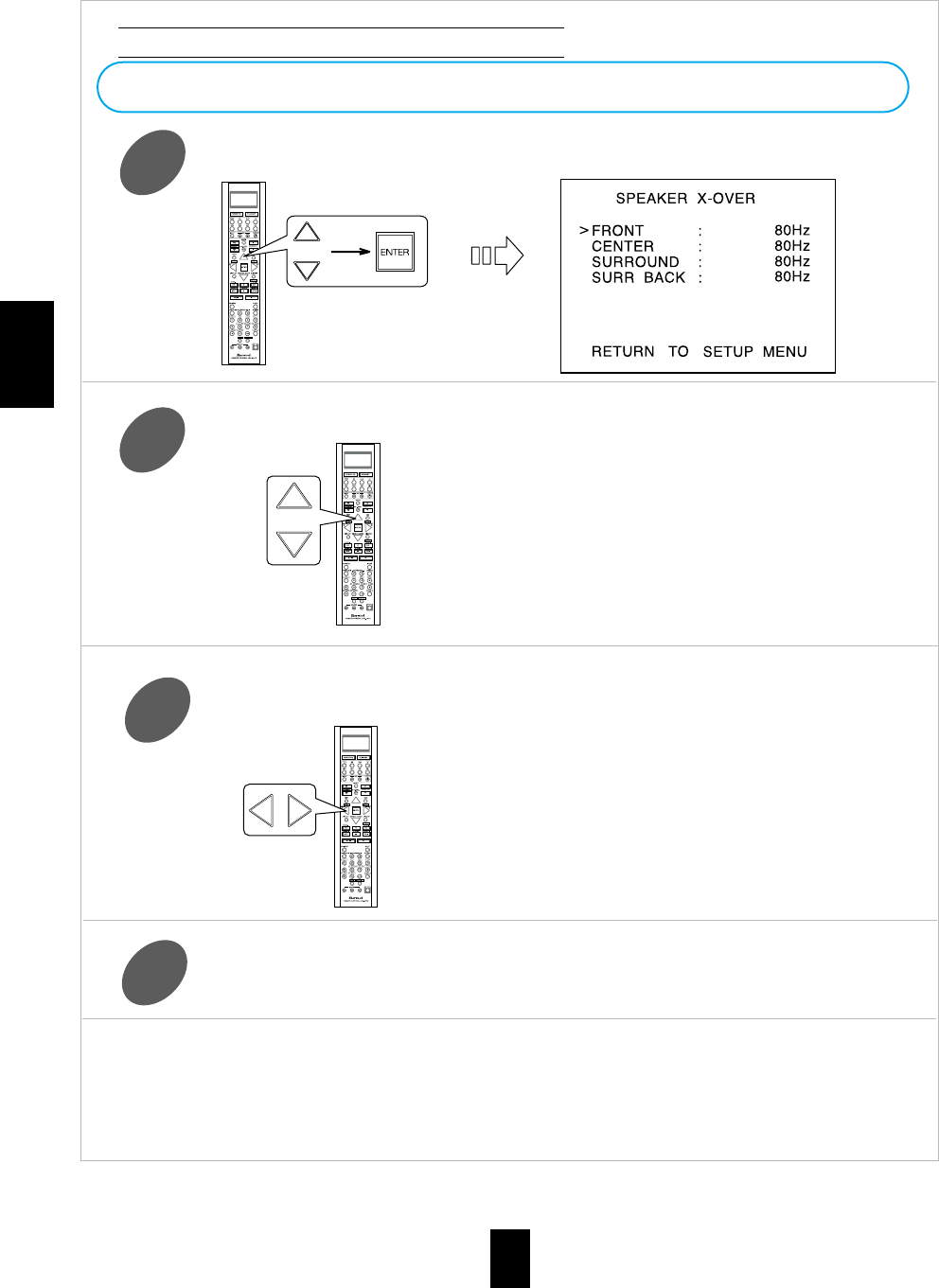
57
Wiederholen Sie die obigen Schritte ②und ③bis die Crossover-Frequenzen wie gewünscht eingestellt sind.
4
• Sie können die Crossover-Frequenz in einem Bereich
von 40 bis 200 Hz in Intervallen von 10 Hz einstellen.
Drücken Sie die Tasten CURSOR LINKS(◀)/RECHTS(▶), um die Crossover-Frequenz wie gewünscht
einzustellen.
3
Drücken Sie die Tasten CURSOR AUF(▲)/AB(▼), um SPEAKER CROSSOVER (LAUTSPRECHER-
CROSSOVER) zu wählen, und drücken Sie anschließend die Taste EINGABE.
1
Bei der Auswahl des LAUTSPRECHER-CROSSOVER
Drücken Sie die Tasten CURSOR AUF(▲)/AB(▼), um den gewünschte Lautsprecher zu wählen.
2
Hinweis :
• Sie können keine Subwoofer und Lautsprecher
auswählen, die auf “NEIN” gestellt sind.
Über die Crossover-Frequenz
• Wenn Lautsprecher auf “SMALL” (KLEIN) gestellt sind, werden niedrige Frequenzen in diesen Kanälen, die unter der
Crossover-Frequenz liegen, über Subwoofer- oder Frontlautsprecher wiedergegeben, die auf “LARGE” (GROSS)
gestellt sind (wenn Sie keinen Subwoofer verwenden).
• Einzelheiten finden Sie in der Betriebsanweisung der angeschlossenen Lautsprecher. Wenn der Frequenzbereich Ihrer
Lautsprecher 100 Hz bis 20 kHz ist, sollte die Crossover-Frequenz auf 100 Hz (oder leicht höher) eingestellt werden.
• When speakers are set to "SMALL", be sure to set their crossover frequency correctly according to their frequency
characteristics.
DEUTSCH

58
Drücken Sie die Tasten CURSOR AUF(▲)/AB(▼), um ROOM EQ (RAUM-EQ) zu wählen.
2
Drücken Sie die Tasten CURSOR AUF(▲)/AB(▼), um ROOM EQ (RAUM-EQ) zu wählen.
1
Bei der Auswahl von RAUM-EQ
• Der Raum-EQ ist eine Art Raum-Equalizer für Ihre Lautsprecher. Entsprechend der akustischen Eigenschaften Ihres
Raums, die während des automatischen Einrichtens gemessen werden, passt der Raum-EQ automatisch den
Frequenzbereich Ihrer Lautsprecher an.
• Wenn Sie für einige Kanäle Lautsprecher unterschiedlicher Marken oder Größen verwenden, oder einen Raum mit
einzigartigen akustischen Eigenschaften wie Wände, Möbel, Ausmaße oder Form des Raums, empfehlen wir den
Einsatz des Raum-EQ.
Hinweis : Um den Raum-EQ zu verwenden, sollten Sie zunächst die Messung der akustischen Eigenschaften Ihres
Raums abschließen, indem Sie das automatische Einrichten ausführen.
(Einzelheiten finden Sie unter “Bei der Auswahl von AUTOM. EINRICHTEN” auf Seite 52.)
EIN: Zum Einschalten des Raum-EQ.
AUS: Zum Ausschalten.
DEUTSCH

59
KANALEBENE-EINSTELLUNGEN VORNEHMEN
Hinweis : Je nach Einstellung der Lautsprecher (“NEIN” etc.) können einige Kanäle nicht ausgewählt werden.
• Sie können die aktuellen Kanalebenen wie gewünscht anpassen. Diese angepassten Ebenen werden nur im
Benutzerspeicher (“CALIBRATE”), nicht im voreingestellten Speicher (“REFERENCE 1”, “REFERENCE 2”)
gespeichert.
• Nach der Anpassung jeder Kanalebene mit dem Testton, passen Sie die Kanalebenen entweder entsprechend der
Programmquelle oder Ihrem Geschmack an. (Einzelheiten finden Sie unter “Anpassen jeder Kanalebene mit Testton”
auf Seite 33.)
• Die LFE-Ebene kann in einem Bereich von -10 bis 0 dB
eingestellt werden, und andere Kanalebenen in einem
Bereich von -15 bis +15 dB.
• Wie empfehlen im Allgemeinen, die LFE-Ebene auf 0 dB
einzustellen. (Die empfohlene LFE-Ebene für einige frühe
DTS-Softwares ist -10 dB.) Wenn die empfohlenen Ebenen zu
hoch erscheinen, senken Sie die Einstellungen wie gewünscht.
Anpassen der aktuellen Kanalebene
Drücken Sie die Tasten CURSOR AUF(▲)/AB(▼), um den gewünschten Kanal zu wählen.
1
Drücken Sie die Tasten CURSOR LINKS(◀)/RECHTS(▶), um die Ebene des gewählten Kanals oder der
LFE der Programmquelle wie gewünscht einzustellen.
2
Wiederholen Sie die oberen Schritte ①und ②, um jede Kanalebene anzupassen.
3
Bei der Auswahl der LFE-EBENE
1. Drücken Sie die Tasten CURSOR AUF(▲)/AB(▼), um die EINSTELLUNGEN FÜR DIE LFE-EBENE zu wählen, und
drücken Sie anschließend die Taste EINGABE.
2. Drücken Sie die Tasten CURSOR AUF(▲)/AB(▼), um die gewünschte Programmquelle zu wählen.
Speichermodus
DEUTSCH

60
Drücken Sie nach der Ausführung der Schritte ①~③in “Anpassen der aktuellen Kanalebene” auf Seite 59
die Tasten CURSOR AUF(▲)/AB(▼), um einen Kanal auszuwählen (nicht den MODUS (Speichermodus)
und die EINSTELLUNGEN FÜR DIE LFE-EBENE), und drücken Sie anschließend die Taste EINGABE.
1
Speichern der angepassten Kanalebenen
• Sie können die angepassten Kanalebenen in den voreingestellten Speicher (“REFERENCE 1”, “REFERENCE 2”)
übernehmen und jederzeit wieder aufrufen.
• Die Anzeige “REFERENCE 1” blinkt.
• Jedes Mal, wenn die Taste CURSOR LINKS (◀) oder
RECHTS (▶) gedrückt wird, wird “REFERENCE 1”
oder “REFERENCE 2” gewählt.
• Die angepassten Kanalebenen sind nun im
ausgewählten Speicher hinterlegt.
Drücken Sie die Tasten CURSOR LINKS(◀)/RECHTS(▶), um den gewünschten voreingestellten
Speicher zu wählen, und drücken Sie anschließend die Taste EINGABE.
2
• Möglicherweise wird anstelle von “REFERENCE 1”
oder “REFERENCE 2” “CALIBRATE” angezeigt.
Drücken Sie die Tasten CURSOR AUF(▲)/AB(▼), um den MODUS (Speichermodus) zu wählen.
1
• Die im gewählten voreingestellten Speicher
hinterlegten Kanalebenen werden wieder aufgerufen.
Drücken Sie die Tasten CURSOR LINKS(◀)/RECHTS(▶), um REFERENCE 1 oder REFERENCE 2 zu
wählen.
2
Aufrufen der gespeicherten Kanalebenen
DEUTSCH

62
Drücken Sie die Tasten CURSOR AUF(▲)/AB(▼), um DOLBY PLII MUSIC zu wählen, und drücken Sie
dann die Taste EINGABE.
1
Bei der Auswahl von DOLBY PLII MUSIC
• Sie können die diversen Surround-Parameter für optimalen Surround-Effekt anpassen.
Hinweis : Die Parametereinstellungen sind nur gültig, wenn Sie im Modus Dolby Pro Logic II Music oder Dolby Pro
Logic IIx Music hören.
Drücken Sie die Tasten CURSOR AUF(▲)/AB(▼), um den gewünschten Parameter zu wählen.
2
Wiederholen Sie die obigen Schritte ②und ③, um andere Parameter anzupassen.
4
Drücken Sie die Tasten CURSOR LINKS(◀)/RECHTS(▶), um den gewählten Parameter wie gewünscht
einzustellen.
3Bei der Auswahl des PANORAMA-Modus
Dieser Modus erweitert das vordere Stereo-Klangbild und
bezieht Surround-Lautsprecher für einen aufregenden
“Rundum”-Effekt mit Involvierung der Seitenwände mit ein.
Wählen Sie “AUS” oder “EIN” (Standardwert: AUS).
Bei der Auswahl von CENTER-WIDTH-Control
Dies passt das mittlere Klangbild an, damit es nur über den
mittleren Lautsprecher, nur über die linken und rechten
Lautsprecher als Phantom-Klangbild, oder von über alle drei
vorderen Lautsprecher in unterschiedlichen Stärken hörbar
ist. Die Steuerung kann in 8 Schritten von 0 bis 7 eingestellt
werden (Standardwert: 3).
Bei der Auswahl von DIMENSION-Control
Dies passt das Klangfeld stufenweise entweder nach vorne
oder nach hinten an. Die Steuerung kann in 7 Schritten von -
3 bis +3 eingestellt werden (Standardwert: 0).
DEUTSCH
Produkt Specifikationer
| Mærke: | Sherwood |
| Kategori: | Audio/video modtager |
| Model: | R-871 |
Har du brug for hjælp?
Hvis du har brug for hjælp til Sherwood R-871 stil et spørgsmål nedenfor, og andre brugere vil svare dig
Audio/video modtager Sherwood Manualer

23 August 2024

20 August 2024

20 August 2024

20 August 2024

12 August 2024

2 August 2024

1 August 2024

31 Juli 2024

31 Juli 2024
Audio/video modtager Manualer
- Audio/video modtager Pioneer
- Audio/video modtager Kenwood
- Audio/video modtager Harman Kardon
- Audio/video modtager Denon
- Audio/video modtager Yamaha
- Audio/video modtager Aiwa
- Audio/video modtager JVC
- Audio/video modtager Icom
- Audio/video modtager Onkyo
- Audio/video modtager Marantz
- Audio/video modtager LogiLink
- Audio/video modtager Eltax
- Audio/video modtager Konig Electronic
- Audio/video modtager Focusrit
Nyeste Audio/video modtager Manualer

14 Januar 2025

25 August 2024

25 August 2024

25 August 2024

25 August 2024

25 August 2024

25 August 2024

25 August 2024

25 August 2024

25 August 2024